Sony NWZ-A847, NWZ-A846, NWZ-A845, NWZ-A844 User Manual [da]
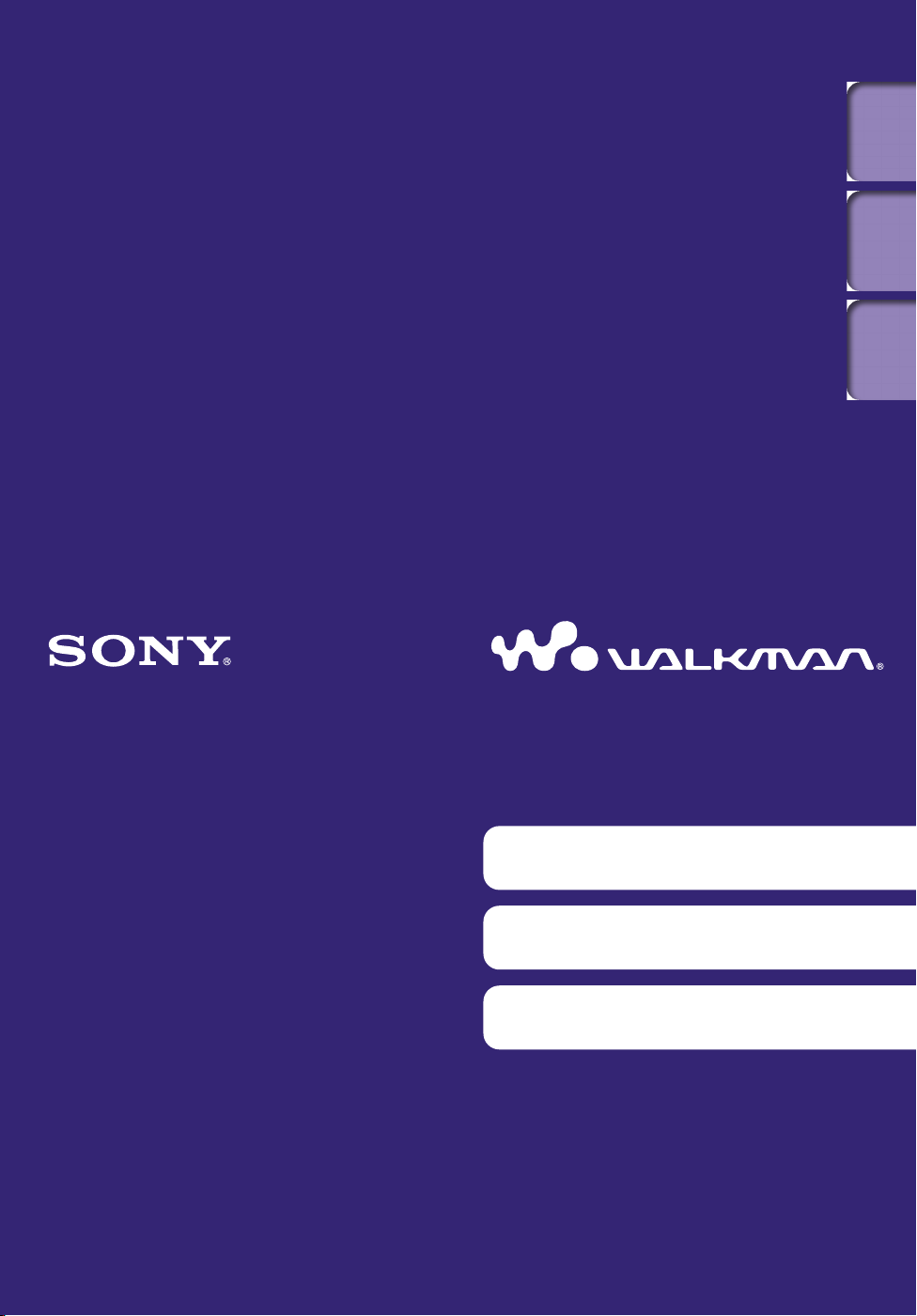
Indholdsfor-
tegnelse
Menuen
Home
Indeks
Klik for at springe direkte til den ønskede
sektion
Overførsel af musik
Overførsel af videoer/fotos/podcasts
Fejlfinding
Brugervejledning
NWZ-A844 / A845 / A846 / A847
©2009 Sony Corporation
4-165-068-32(1)
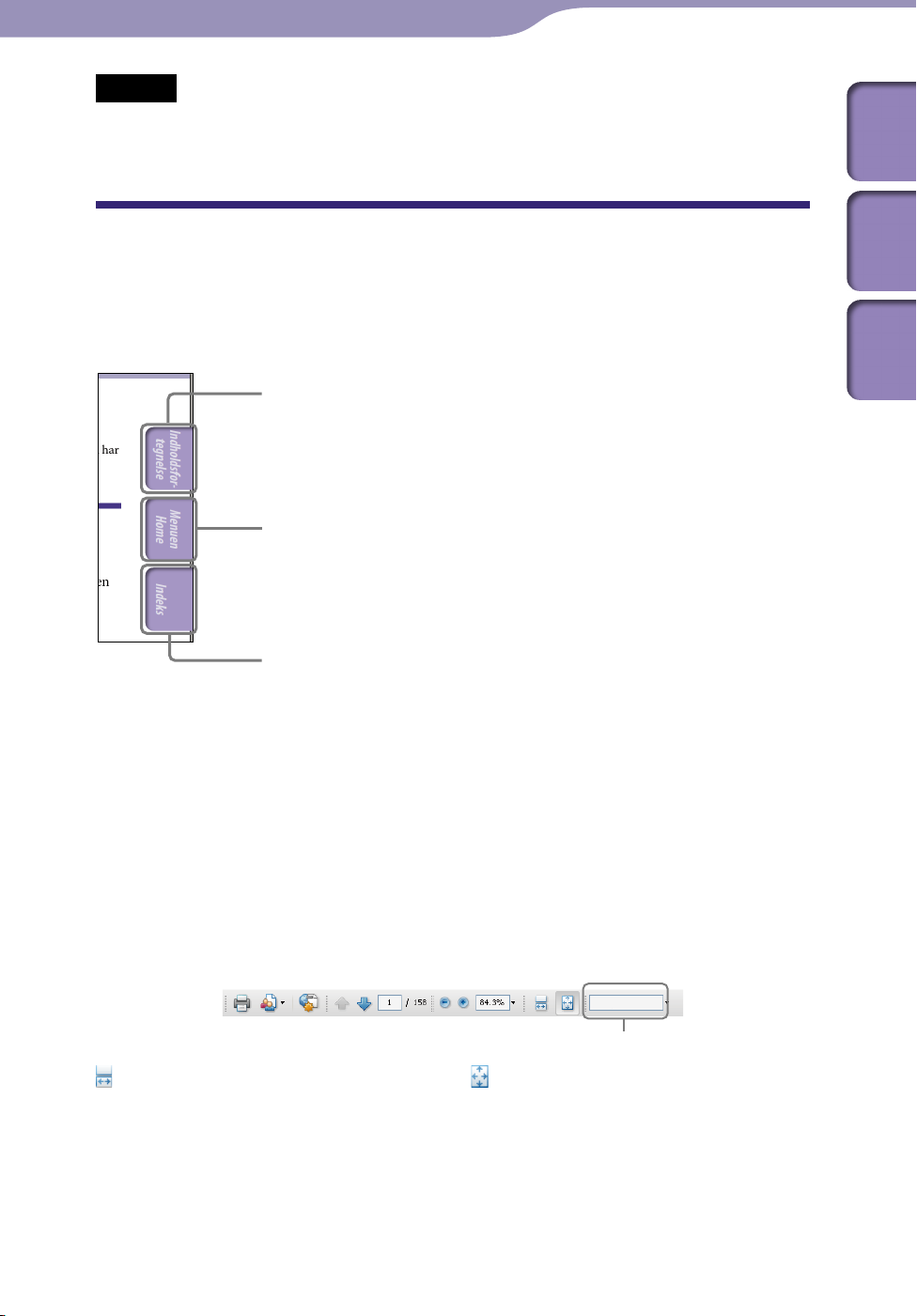
2
2
Bemærk
Nogle modeller er muligvis ikke tilgængelige, afhængigt af det land/område, hvor du har
købt afspilleren.
Gennemgang af din Brugervejledning
Sådan bruges knapperne i din Brugervejledning
Klik på de knapper, der findes øverst til højre på siderne i brugervejledningen
for at gå til "Indholdsfortegnelse", "Om menuen Home" eller "Indeks".
Springer til indholdsfortegnelsen
Find det, du søger, på en liste over emner i vejledningen.
Springer til Oversigt over menuen Home
Find det, du søger, på en liste over emner i afspillerens vejledning.
Indholdsfor-
tegnelse
Menuen
Home
Indeks
Springer til indekset
Find det, du søger, på en liste over indstillingsmuligheder i vejledningen.
Tip
Du kan gå til en ønsket side ved at klikke på et sidetal i indholdsfortegnelsen eller i
indekset.
u kan gå til en ønsket side ved at klikke på en sidehenvisning (f.eks. s.
D
Du kan indtaste et søgeord i tekstfeltet i vinduet Adobe Reader for at søge efter sider, der
indeholder det pågældende søgeord.
etjeningen kan afhænge af din version af Adobe Reader.
B
6) på en side.
Sådan ændres sidelayout
Knapperne i vinduet Adobe Reader gør det muligt at vælge, hvordan siderne
skal vises.
Tekstfelt til søgning efter tekst
Kontinuerligt
Siderne ruller kontinuerligt efter
hinanden og fylder vinduet med hver
side. Når du bruger rullefunktionen,
rulles der kontinuerligt til den forrige
En side ad gangen
Siderne vises enkeltvis og fylder hele
vinduet. Når du bruger
rullefunktionen, skifter visningen til
den forrige eller næste side.
eller næste side.
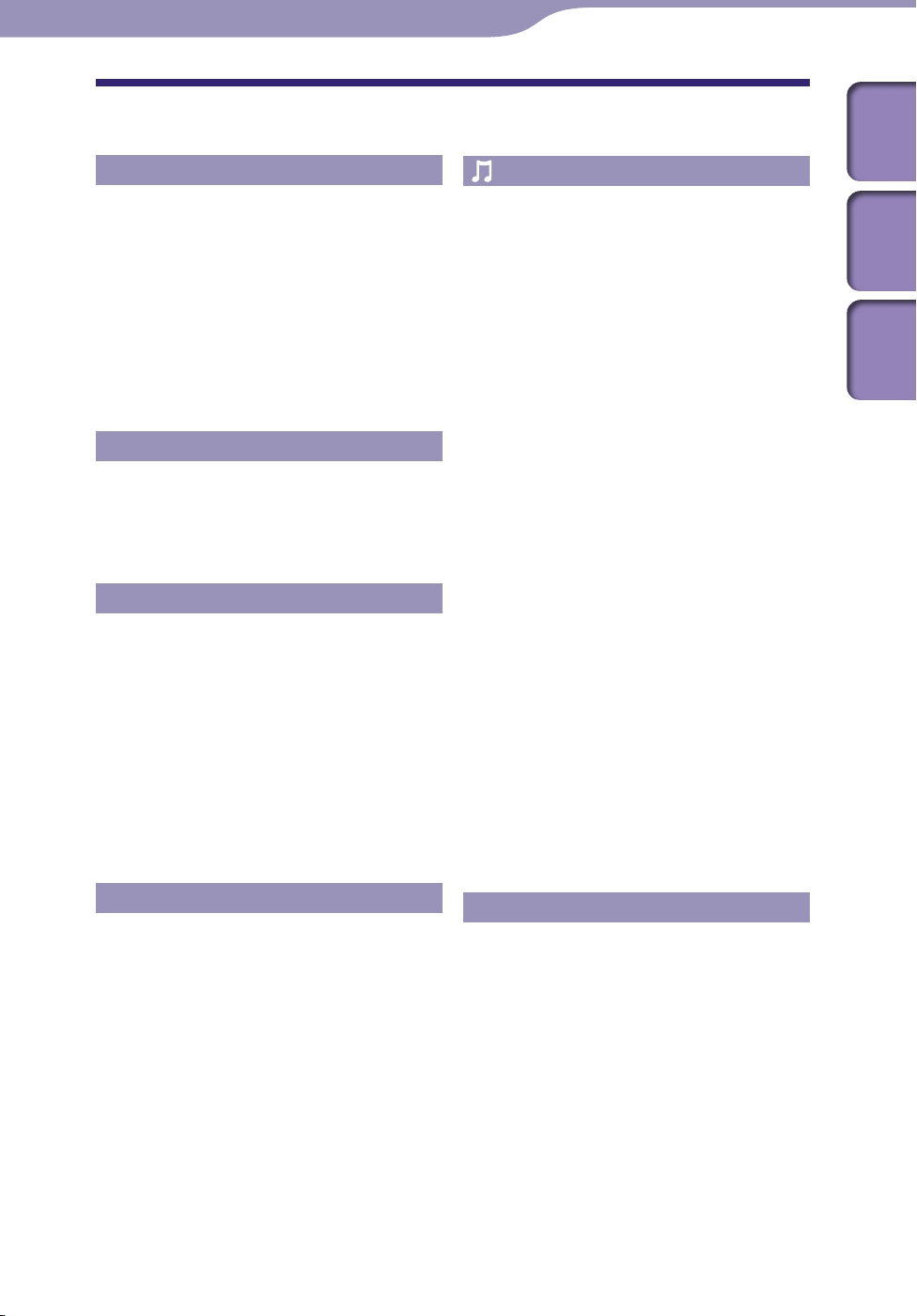
3
3
Indholdsfortegnelse
Indholdsfor-
tegnelse
Grundlæggende betjening og skærme
Dele og knapper .......................................6
Tænd og sluk for afspilleren ....................9
Om menuen Home ................................10
Sådan bruges menuen Home ................13
Sådan bruges indstillingsmenuen .........16
Om softwaren ........................................18
Medfølgende software ...................................18
Kompatibel software ......................................18
Klargøring af afspilleren
Opladning af batteri ..............................19
Valg af skærmsprog ...............................21
Indstilling af dato og klokkeslæt ...........22
Overførsel af musik
Valg af metode til overførsel af
musik ...................................................23
Overførsel af musik med Windows
Media Player 11 ...................................25
Import af musik fra cd'er ..............................25
Overførsel af musik........................................27
Overførsel af musik med Content
Transfer ...............................................29
Overførsel af musik med Windows
Stifinder ...............................................31
Afspilning af musik
Afspilning af musik [Music] ....................39
Musikafspilningsskærm ................................40
Skærm med musikliste ..................................41
Søgning efter musiknumre ...................42
Gennemse cover for at vælge et album
(rulle gennem album).........................................43
Afspilning af musik på et fjernsyn ........45
Sådan kan du se musikafspilningsskærmen
og høre lyden på et fjernsyn
[TV Output(Music)] ..........................................45
Sådan ændres fjernsynets signalformat
[NTSC/PAL settings] .........................................46
Sletning af musiknumre ........................47
Brug af musikindstillingsmenuen ........48
Visning af skærm med detaljerede
oplysninger
Ændring af musikindstillinger .............50
Indstilling af afspilningstilstand
[Play Mode] ......................................................50
Indstilling af afspilningsområde
[Playback Range] ...............................................51
Indstilling af lydkvalitet
Tilpasning af surroundsound
[VPT(Surround)] ..............................................53
Afspilning med DSEE (lydforbedring)
[DSEE(Sound Enhance)] ....................................54
Afspilning med Clear Stereo
[Clear Stereo] ....................................................54
Regulering af lydniveau
[Dynamic Normalizer] .......................................55
Valg af visningformat for album
[Album Display Format] .....................................55
[Detailed Information] .................49
[Equalizer] ................51
Menuen
Home
Indeks
Overførsel af videoer/fotos/podcasts
Valg af metode til overførsel af videoer/
fotos/podcasts......................................33
Overførsel af videoer/fotos/podcasts
med Content Transfer .........................34
Overførsel af videoer/fotos/podcasts
med Windows Stifinder ......................36
Brug af funktionen sproglærdom
Brug af funktionen sproglærdom .........56
Aktivering af funktionen sproglærdom ......56
Spole lidt tilbage
Gentaget afspilning af et bestemt afsnit
(A-B-gentaget afspilning) ....................................57
Justering af afspilningshastighed
[Quick Replay] .......................57
(DPC) .......58
Fortsættes
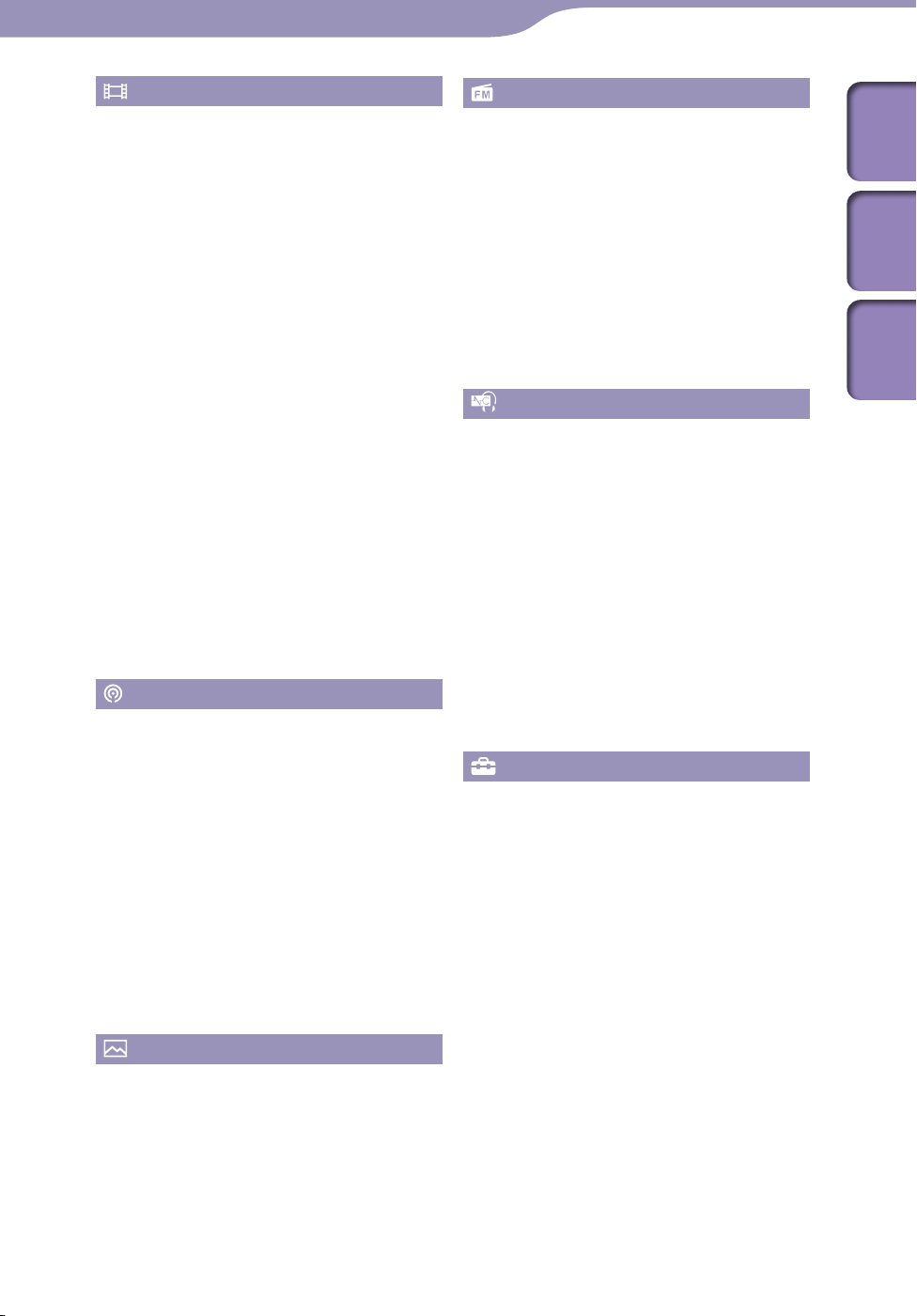
4
4
Afspilning af videoer
Afspilning af en video [Videos] ...............59
Videoafspilningsskærm .................................60
Skærm med videoliste ...................................61
Søgning efter videoer ............................62
Gennemse scener (rulle gennem scener) ...........62
Afspilning af videoer på et fjernsyn ......64
Afspilning af videoer på et fjernsyn
[TV Output(Video)] ..........................................64
Sådan vælges fjernsynets billedformat
[TV Output Size] ...............................................65
Sådan ændres fjernsynets signalformat
[NTSC/PAL settings] .........................................65
Sletning af videoer .................................66
Sådan slettes videoen, som aktuelt
afspilles .........................................................66
Sådan slettes videoer ved at vælge dem
i en liste .........................................................66
Brug af videoindstillingsmenuen ..........67
Ændring af videoindstillinger ...............68
Indstilling af zoomfunktion
[Zoom Settings] ................................................68
Sådan afspilles kun videolyd
[On-Hold Display] .............................................71
Sådan sorteres videolisten
[Order of Video List] ..........................................71
Afspilning af podcast
Afspilning af podcast [Podcasts] ..............72
Hvad er podcast? ............................................72
Afspilning af podcast .....................................72
Podcastafspilningsskærm..............................73
Skærm med episodeliste ...............................75
Skærm med podcastliste ...............................76
Sletning af podcasts ...............................77
Sådan slettes den episode, som aktuelt
afspilles .........................................................77
Sådan slettes en episode i episodelisten ......77
Sådan slettes en podcast ................................77
Sådan slettes alle podcasts ............................78
Brug af podcastindstillingsmenuen ......79
Visning af fotos
Visning af fotos [Photos] ..........................81
Fotovisningsskærm ........................................82
Skærm med fotoliste ......................................83
Sletning af fotos .....................................84
Brug af fotoindstillingsmenuen ............85
Ændring af fotoindstillinger .................86
Indstilling af visningsformatet for fotolisten
[Photo List Format] ...........................................86
Brug af FM-radioen
Brug af FM-radioen [FM Radio] ..............87
FM-radioskærm .............................................88
Automatisk tuning af radiostationer
[Auto Preset].....................................................89
Manuel tuning af radiostationer
[Save to Preset] ..................................................90
Sletning af gemte radiostationer ..................90
Brug af FM-radioindstillingsmenuen ...91
Ændring af FM-radioindstillinger ........92
Indstilling af modtagelse [Scan Sensitivity] ......92
Indstilling af mono/stereo
[Mono/Auto] ........92
Brug af funktionen støjreduktion
Om støjreduktion ..................................93
Afspilning med funktionen støjreduktion
[Noise Canceling] ......................................95
Afspilning af eksterne lydkilder
[External Input Mode] ................................96
Reducering af baggrundsstøj uden at
afspille musik
[Quiet Mode] ....................98
Ændring af
støjreduktionsindstillinger .................99
Valg af NC-omgivelser
[Select NC Environment] ....................................99
Justering af støjreduktionseffekten
[Set Noise Cancel Level] .................................. 100
Fællesindstillinger
Ændring af fællesindstillinger ............101
Visning af oplysninger om afspilleren
[Unit Information] .......................................... 101
Begrænsning af lydstyrke
[AVLS (Volume Limit)] ................................... 102
Deaktivering af betjeningslyde
[Beep Settings] ............................................... 102
Indstilling af tid før skærmen slukkes
[Screen Off Timer] ......................................... 103
Justering af skærmens lysstyrke
[Brightness] ................................................... 104
Indstilling af tapet
Indstilling af de aktuelle tidsoplysninger
[Set Date-Time].............................................. 106
Indstilling af datoformat
[Date Display Format] ..................................... 107
Indstilling af tidsformat
[Time Display Format] .................................... 107
Sådan begrænses opladningsmængden
[Battery Care] ................................................ 108
Gendannelse af standardindstillingerne
[Reset All Settings] ......................................... 108
[Wallpaper Settings] ......... 105
Fortsættes
Indholdsfor-
tegnelse
Menuen
Home
Indeks
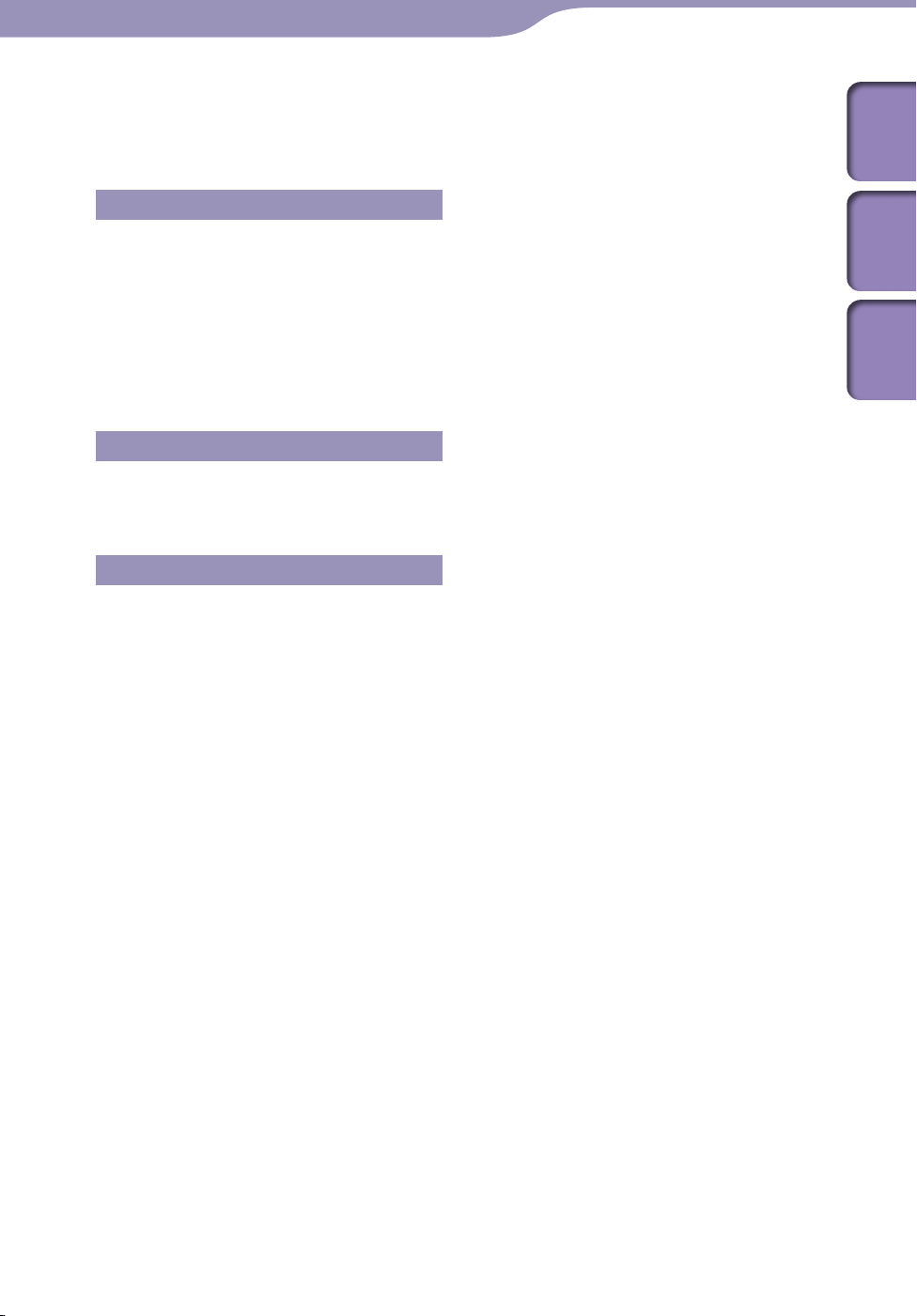
5
5
Formatering af hukommelse [Format] ........ 109
Brug af tilstanden USB-forbindelse
[USB Connection Mode] ................................. 109
Valg af skærmsprog
[Language Settings] ........ 110
Nyttige oplysninger
Om batteriets brugstid ........................111
Hvad er "format" og "bithastighed"? ...112
Hvad er "lydformat"? .................................. 112
Hvad er "videoformat"? .............................. 113
Hvad er "fotoformat"? ................................. 113
Lagring af data .....................................114
Opdatering af afspillerens firmware ...115
Fejlfinding
Fejlfinding ...........................................116
Meddelelser..........................................129
Yderligere oplysninger
Foranstaltninger ..................................131
Bemærkning om licenser og
varemærker ........................................140
Specifikationer ....................................158
Indeks ..................................................165
Indholdsfor-
tegnelse
Menuen
Home
Indeks
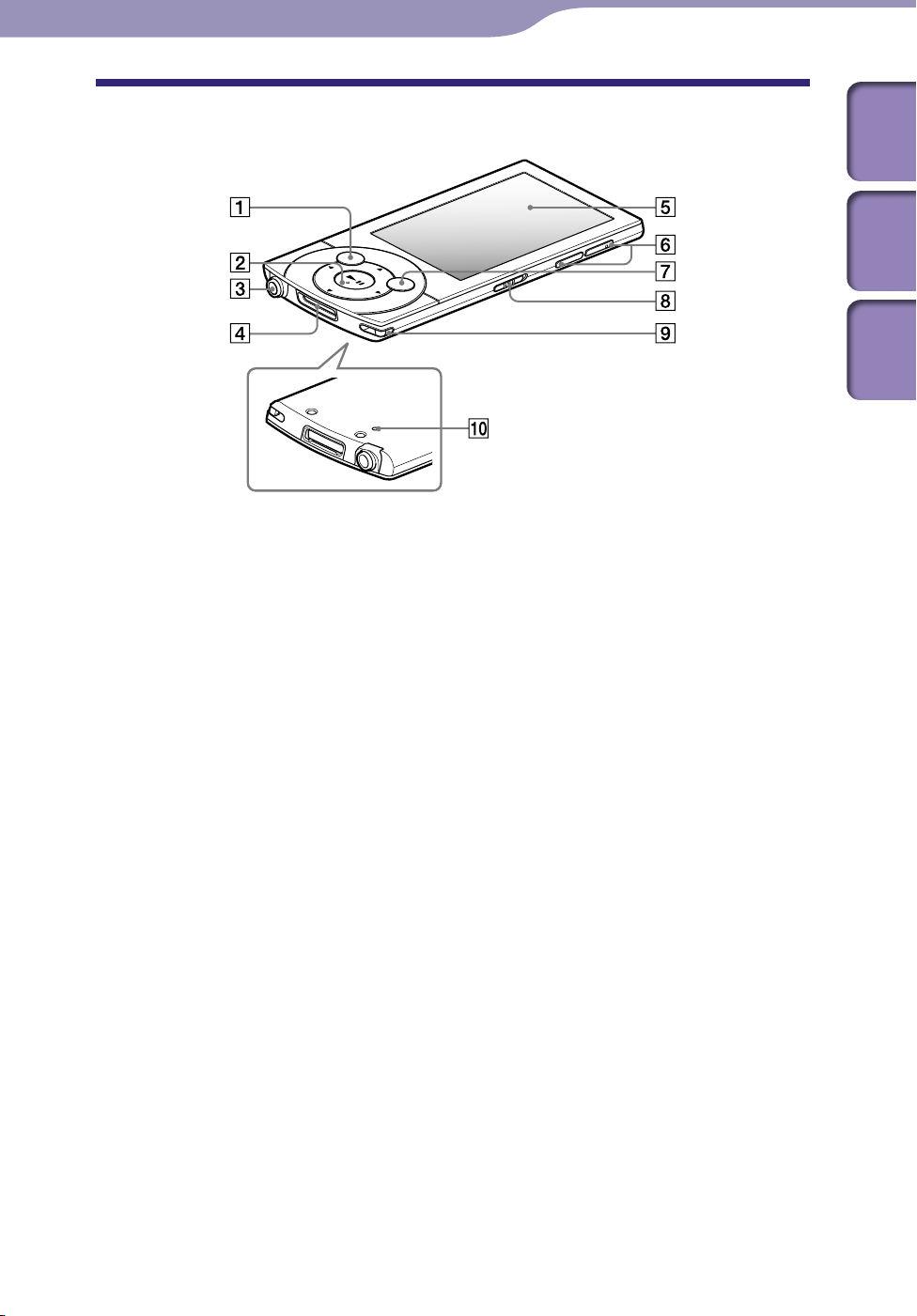
6
6
Grundlæggende betjening og skærme
Grundlæggende betjening og skærme
Dele og knapper
Indholdsfor-
tegnelse
Menuen
Home
Indeks
Knappen BACK/HOME
Tryk på denne knap for at gå et
niveau op på en liste eller vende
tilbage til en tidligere menu.
Tryk på knappen BACK/HOME, og
hold den nede for at åbne menuen
Home ( s.
Multivælger
Starter en afspilning, og gør det
muligt at navigere i afspillerens
skærmmenuer ( s.
10).
*1
13, 16).
Høretelefonstik
Skub høretelefonernes stik ind, indtil
det klikker på plads. Hvis
høretelefonerne ikke tilsluttes
korrekt, kommer der muligvis ingen
lyd fra høretelefonerne.
Om funktionen Støjreduktion
Funktionen Støjreduktion kan kun
anvendes, når de medfølgende
høretelefoner anvendes.
De medfølgende høretelefoner kan
kun anvendes til disse modeller, de
kan ikke anvendes til andet udstyr.
WM-PORT-stik
Til tilslutning af det medfølgende
USB-kabel eller andet eksternt
udstyr. Afspilleren kan også tilsluttes
til et fjernsyn med et video-/lydkabel
(medfølger ikke) ( s.
45, 64).
Skærm
Se s.
Knappen VOL +
Regulerer lydstyrken.
40, 60, 73, 82, 88.
*1
/–
Knappen OPTION/PWR OFF
Tryk på denne knap for at åbne
indstillingsmenuen ( s.
79, 85, 91).
Hvis du trykker på knappen
OPTION/PWR OFF og holder den
nede, slukkes skærmen, og
afspilleren skifter til standby
9).
( s.
16, 48, 67,
Fortsættes
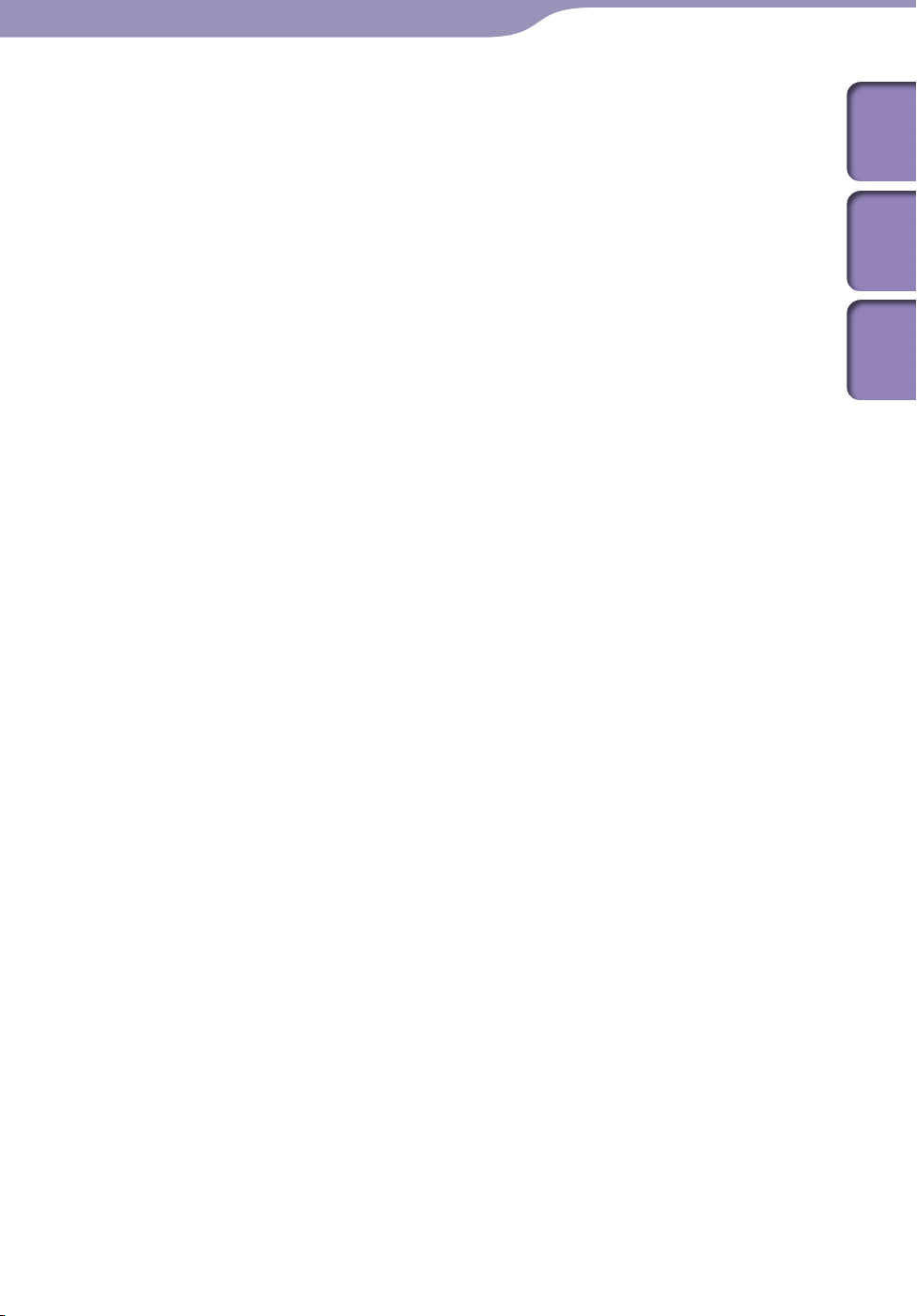
7
7
Grundlæggende betjening og skærme
Knappen HOLD
Du kan beskytte afspilleren mod
utilsigtet betjening under transport
ved at bruge knappen HOLD. Når du
skubber knappen HOLD i pilens
retning , deaktiveres alle
knapper. Hvis du skubber knappen
HOLD i modsat retning, deaktiveres
funktionen HOLD.
Øsken til rem
Herigennem føres en rem (sælges
separat).
Knappen RESET
Tryk på knappen RESET med en lille
spids genstand, osv., for at nulstille
afspilleren ( s.
116).
Indholdsfor-
tegnelse
Menuen
Home
Indeks
*1
Denne knap er blindfingermarkeringsknap.
Brug den som hjælp til betjening.
Fortsættes
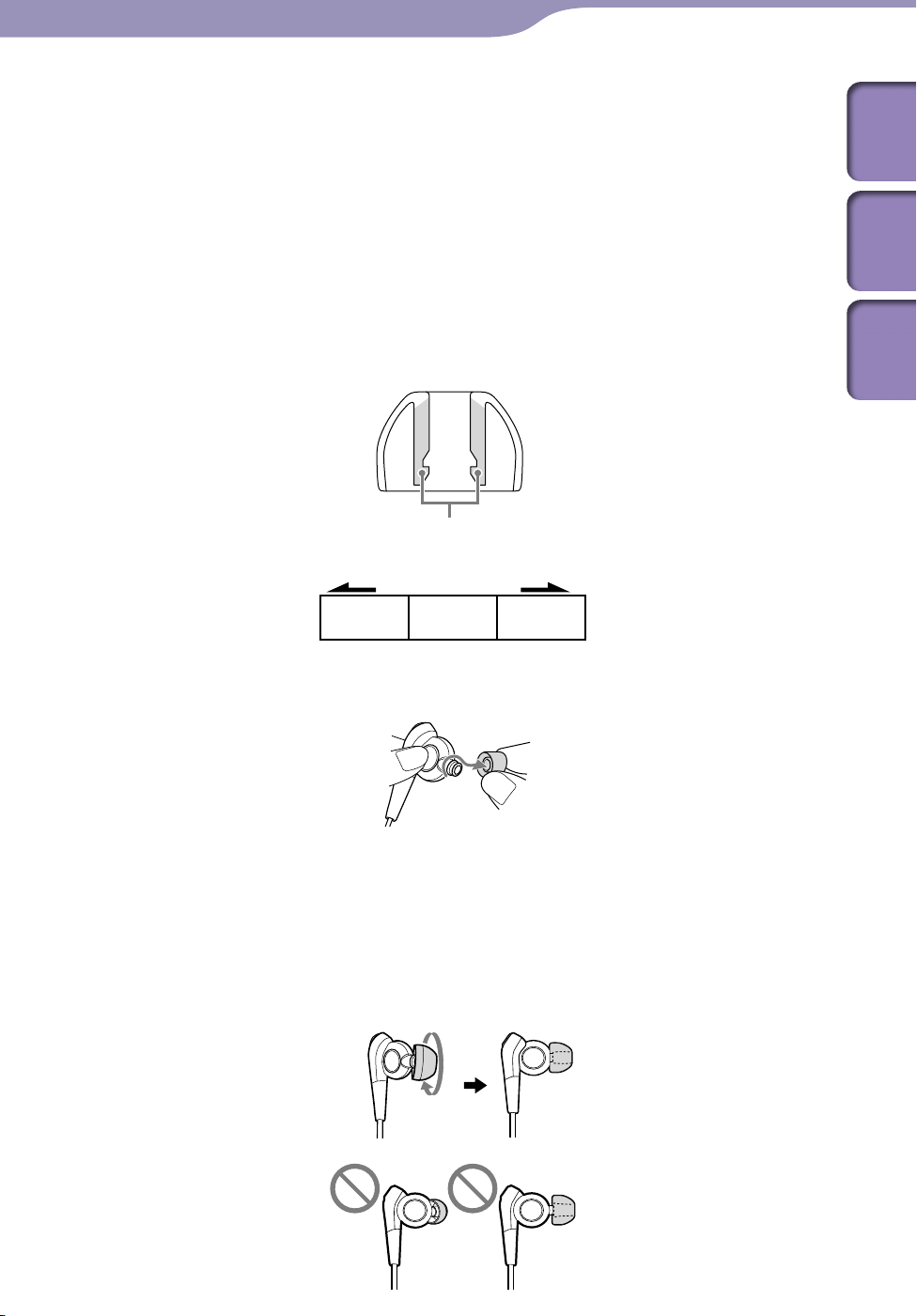
8
LS M
8
Grundlæggende betjening og skærme
Montering af ørepuder
Hvis ørepuderne ikke passer ordentligt til dine ører, vil effekten af
støjreduktionen ikke være optimal. Skift til en anden størrelse ørepuder for at
optimere støjreduktionen og nyde en bedre lydkvalitet, eller ret ørepudernes
position, så de passer bekvemt til dine ører.
Høretelefonerne leveres med ørepuder i størrelse M. Hvis du ikke synes, at
ørepuderne i størrelse M passer til dine ører, skiftes de ud med de medfølgende
ørepuder i størrelse S eller L. Farven indvendigt i ørepuderne angiver
størrelsen. Når du skifter ørepuder, skal du sætte dem ordentligt fast på
høretelefonerne, så ørepuderne ikke falder af og bliver siddende i dine ører.
Størrelse på ørepuder (indvendig farve)
Farvede dele
Lille Stor
(Orange) (Grøn) (Lyseblå)
Indholdsfor-
tegnelse
Menuen
Home
Indeks
Sådan tages ørepuden af
Vrid og træk ørepuden af, medens du holder i høretelefonerne.
Tip
Hvis ørepuden smutter fra dig og ikke kan tages af, kan du prøve at tage den af med en
tør, blød klud.
Sådan sættes ørepuden på
Vrid og tryk ørepudens indvendige dele på høretelefonerne, indtil
høretelefonernes fremspringende del er helt dækket.
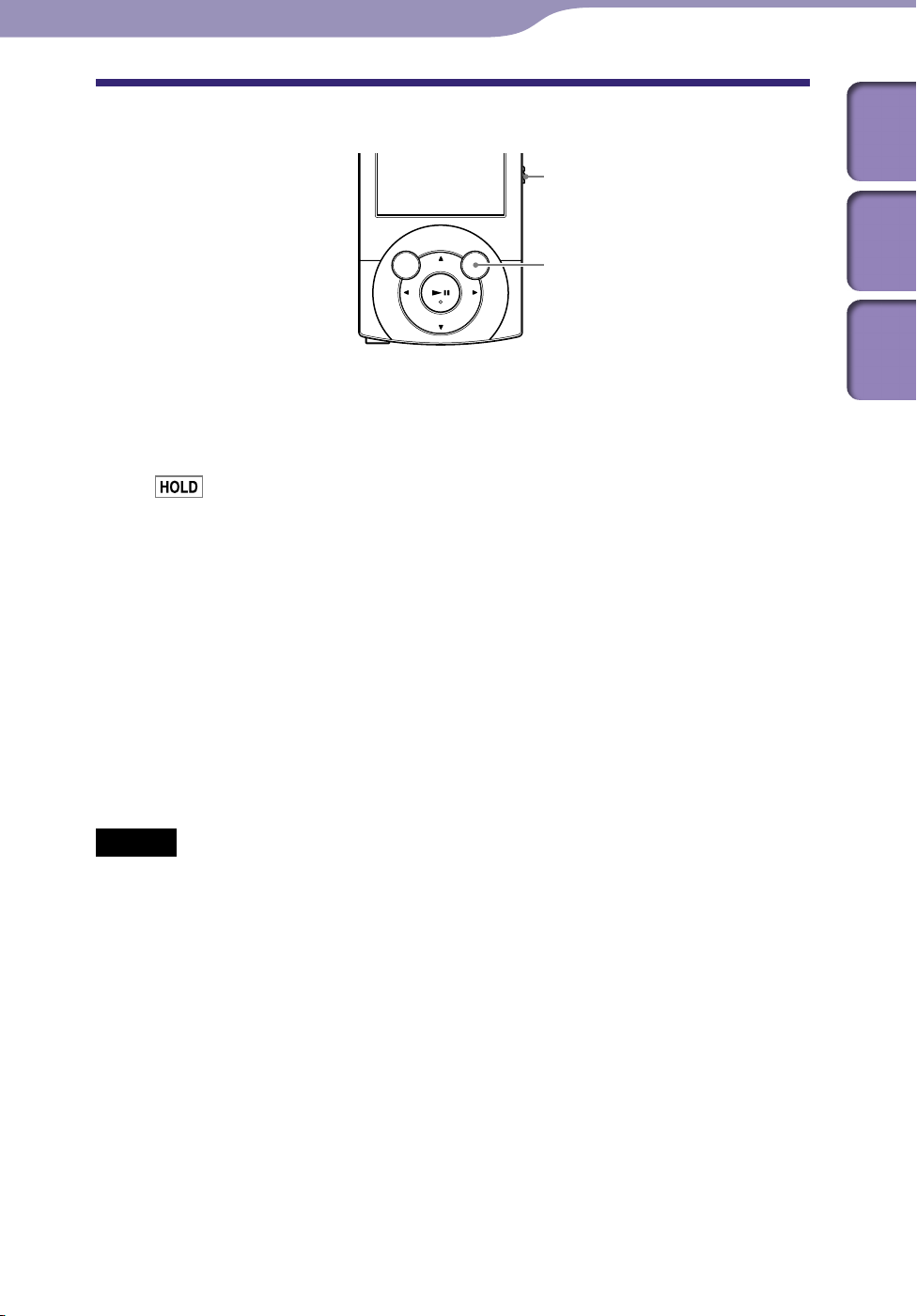
9
9
Grundlæggende betjening og skærme
Tænd og sluk for afspilleren
Knappen HOLD
Knappen OPTION/PWR OFF
Sådan tændes afspilleren
Tryk på en vilkårlig knap på afspilleren for at tænde den.
Tip
Hvis
retning () for at deaktivere funktionen HOLD.
Sådan slukkes afspilleren
Tryk på knappen OPTION/PWR OFF, og hold den nede. [POWER OFF]vises,
når afspilleren skifter til standby, og skærmen slukkes.
vises øverst på skærmen, skal du skubbe knappen HOLD mod pilens
Indholdsfor-
tegnelse
Menuen
Home
Indeks
Tip
Dato og klokkesæt skal indstilles på afspilleren, før den tages i brug ( s.
H
vis du sætter afspilleren på pause og ikke betjener den i ca. 10 minutter, skifter
afspilleren automatisk til standby, og skærmen slukkes. Tryk på en vilkårlig knap i
standby for at tænde for skærmen igen.
år afspilleren er i standby, slukker den automatisk helt, hvis den ikke betjenes i ca. en
N
dag.
Bemærk
Du kan ikke betjene afspilleren, når den er sluttet til en computer. Fjern USB-kablet, før
du betjener afspilleren.
ed tilslutning til en computer med USB-kablet slettes oplysningerne om genoptagelse
V
af det sidst afspillede musiknummer, video, billede osv. Vælg det ønskede indhold på
listeskærmen igen.
fspilleren bruger kun ganske lidt strøm i standby. Det kan derfor ske, at afspilleren
A
pludselig slukker uventet, afhængigt af det resterende batteriniveau.
22, 106).
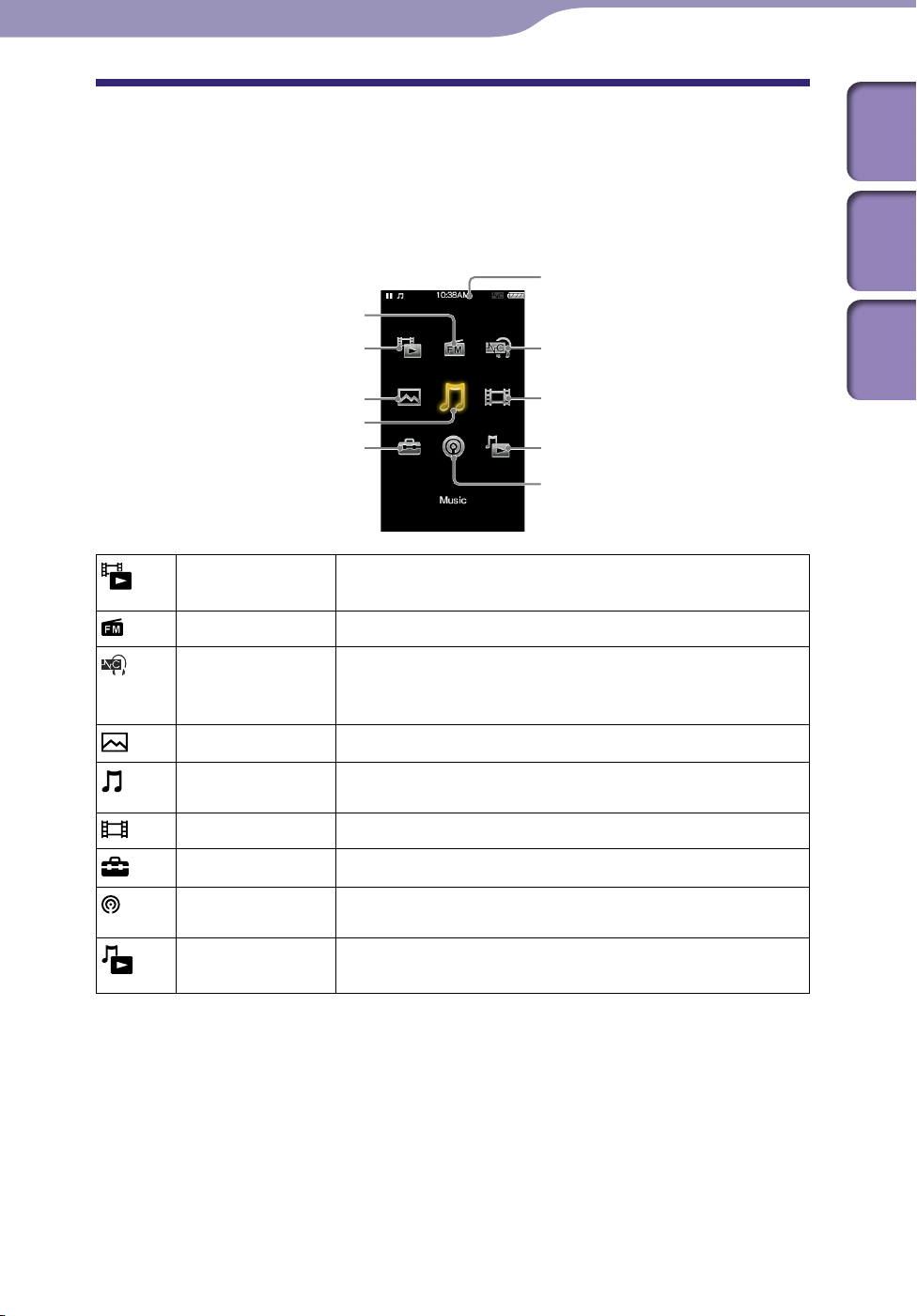
10
10
Grundlæggende betjening og skærme
Om menuen Home
Følgende oversigt viser elementer i menuen Home. Yderligere oplysninger om
elementer i de enkelte menuer findes på s.
Yderligere oplysninger om de enkelte menuelementer findes på den angivne
side.
11.
Område med oplysninger
Indholdsfor-
tegnelse
Menuen
Home
[FM Radio]
[Go to video playback screen]
[Photos]
[Music]
[Settings]
[Go to video
playback screen]
[FM Radio]
[Noise Canceling] Reducer uønsket støj fra omgivelserne med aktiv
[Photos]
[Music]
[Videos]
Vis videoafspilningsskærmen.
Lyt til FM-radioprogram ( s.
lydniveauteknologi ( s.
aktivere eller deaktivere funktionen Støjreduktion.
Åbn fotos, der er overført til afspilleren ( s.
Afspil musiknumre, der er overført til afspilleren
39).
( s.
Afspil videoer, der er overført til afspilleren ( s.
[Noise Canceling]
[Videos]
[Go to song playback screen]
[Podcasts]
87).
93). Vælg dette ikon for at
81).
Indeks
59).
[Settings]
[Podcasts]
[Go to song
playback screen]
Indstil afspilleren og dens programmer ( s.
Afspil podcast-episoder, der er overført til afspilleren
72).
( s.
Vis musikafspilningsskærmen.
101).
Fortsættes
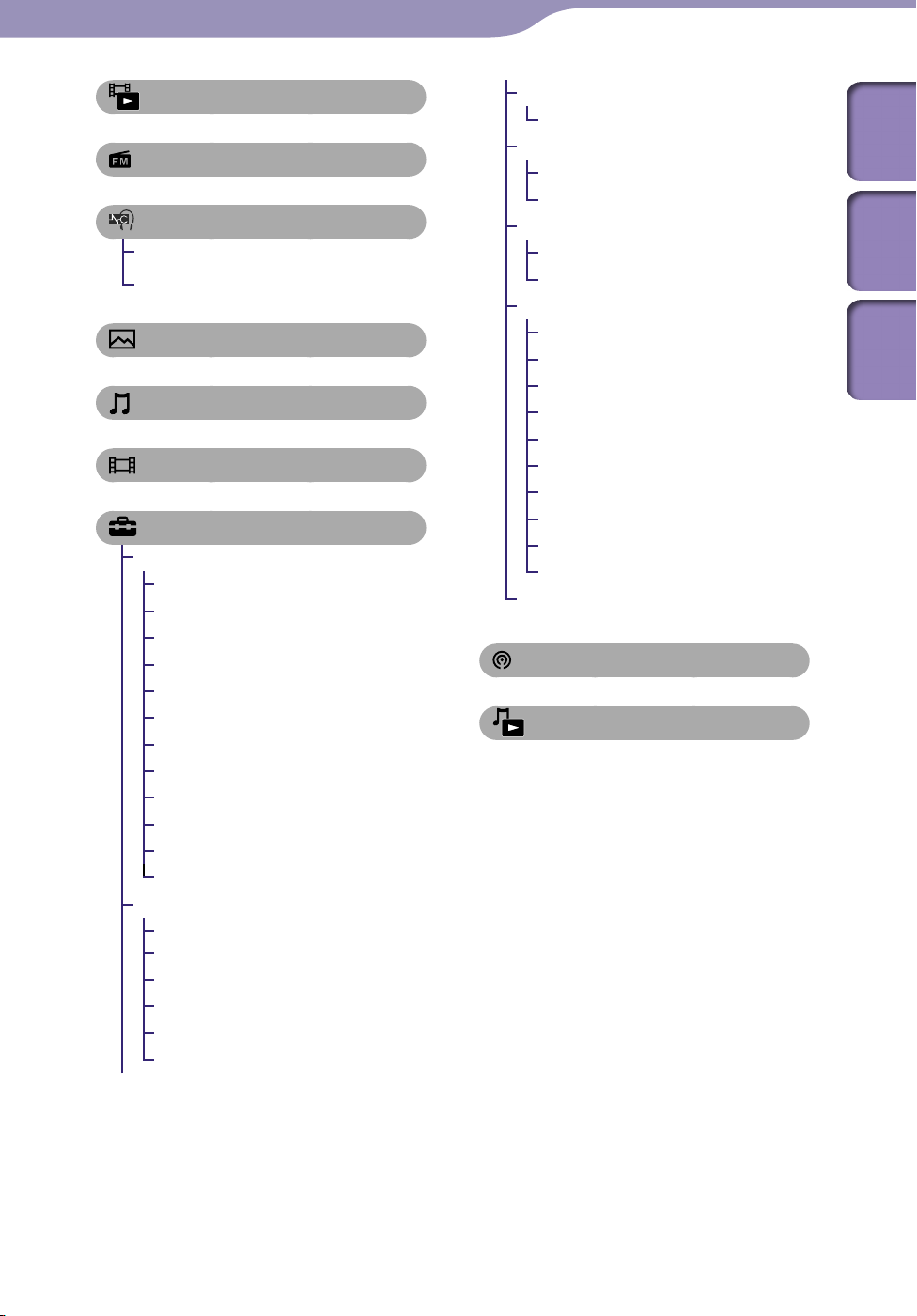
11
11
Grundlæggende betjening og skærme
[Go to video playback screen] ... 60
[FM Radio] ............................... 87
[Noise Canceling]
[Noise Canceling: On/Off] .......95
[NC Modes] .........................96, 98
[Photos] ................................. 81
[Music] .................................... 39
[Videos] .................................. 59
[Settings]
[Music Settings]
[Play Mode] ...........................50
[Playback Range] ...................51
[Equalizer].............................. 51
[VPT(Surround)] .................. 53
[DSEE(Sound Enhance)] .....54
[Clear Stereo] ......................... 54
[Dynamic Normalizer] ......... 55
[Album Display Format] ...... 55
[Language Learning Mode] ....56
[DPC (Speed Control)] ........58
[TV Output(Music)] .............45
[NTSC/PAL settings] ............ 46
[Video Settings]
[Zoom Settings]..................... 68
[On-Hold Display] ................71
[Order of Video List] ............71
[TV Output(Video)] ............. 64
[NTSC/PAL settings] ............ 65
[TV Output Size] ...................65
[Photo Settings]
[Photo List Format] ..............86
[FM Radio Settings]
[Scan Sensitivity] ................... 92
[Mono/Auto] .........................92
[NC Settings]
[Set Noise Cancel Level].....100
[Select NC Environment] ..... 99
[Common Settings]
[Unit Information] .............. 101
[AVLS (Volume Limit)] ...... 102
[Beep Settings] .....................102
[Screen Off Timer] ..............103
[Brightness] .......................... 104
[Wallpaper Settings] ...........105
[Clock Settings] ...........106, 107
[Battery Care] ......................108
[Reset/Format] ............108, 109
[USB Connection Mode] ...109
[Language Settings] ...........21, 110
[Podcasts]. ............................... 72
[Go to song playback screen] .... 40
Fortsættes
Indholdsfor-
tegnelse
Menuen
Home
Indeks
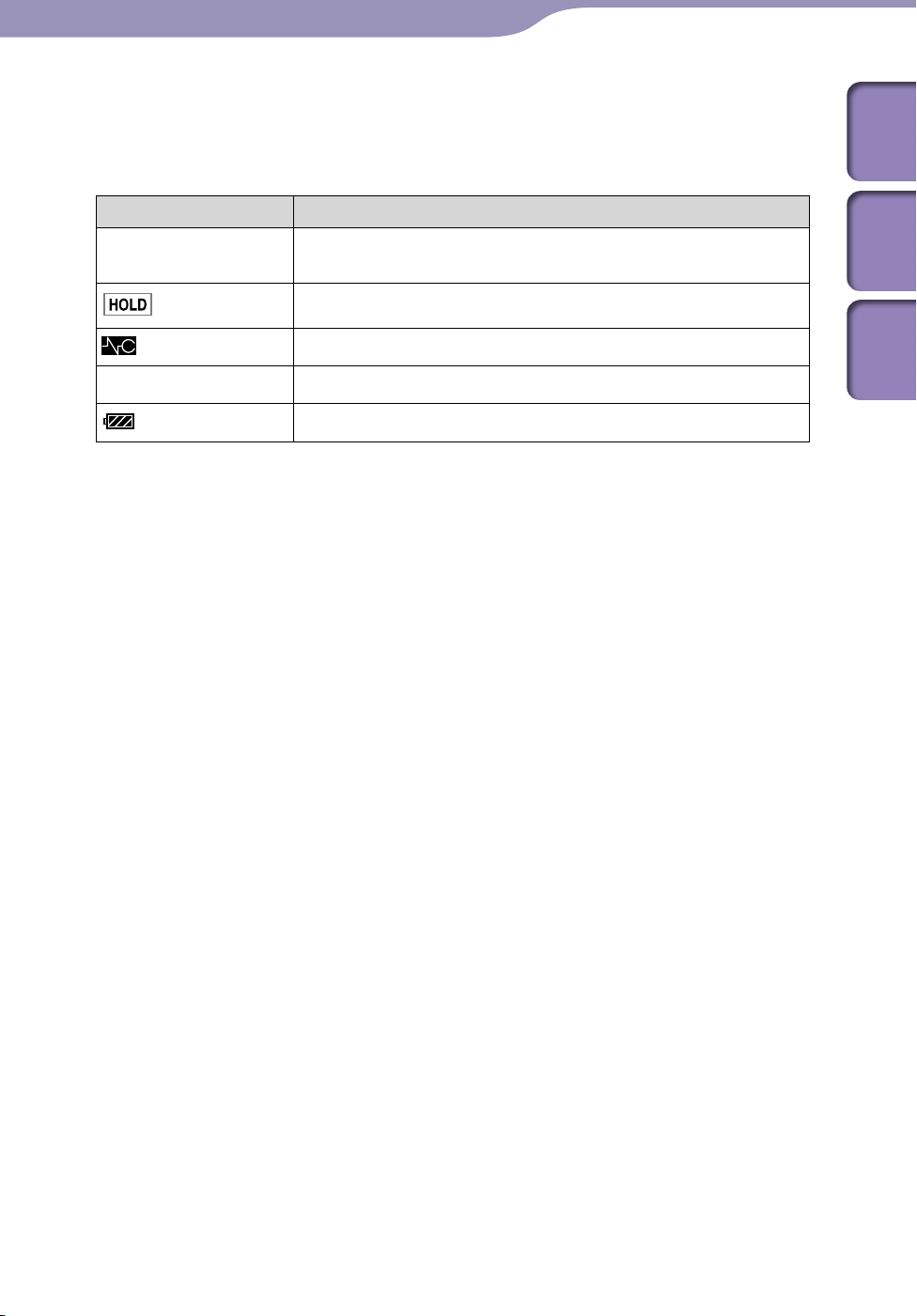
12
12
Grundlæggende betjening og skærme
Om området med oplysninger
De ikoner, der vises i skemaet nedenfor, vises i området med oplysninger.
Ikonerne varierer, afhængigt af afspilningsstatus, indstilling eller skærm.
Yderligere oplysninger om ikonerne findes på den angivne side.
Ikoner Beskrivelse
, , , ,
, , osv.
Ikon for tv-udgang ( s.
Afspilningsstatus ( s.
Ikon for hold ( s.
Ikon for støjreduktion ( s.
Resterende batteriniveau ( s.
40, 60, 82)
7)
95)
45)
19)
Indholdsfor-
tegnelse
Menuen
Home
Indeks
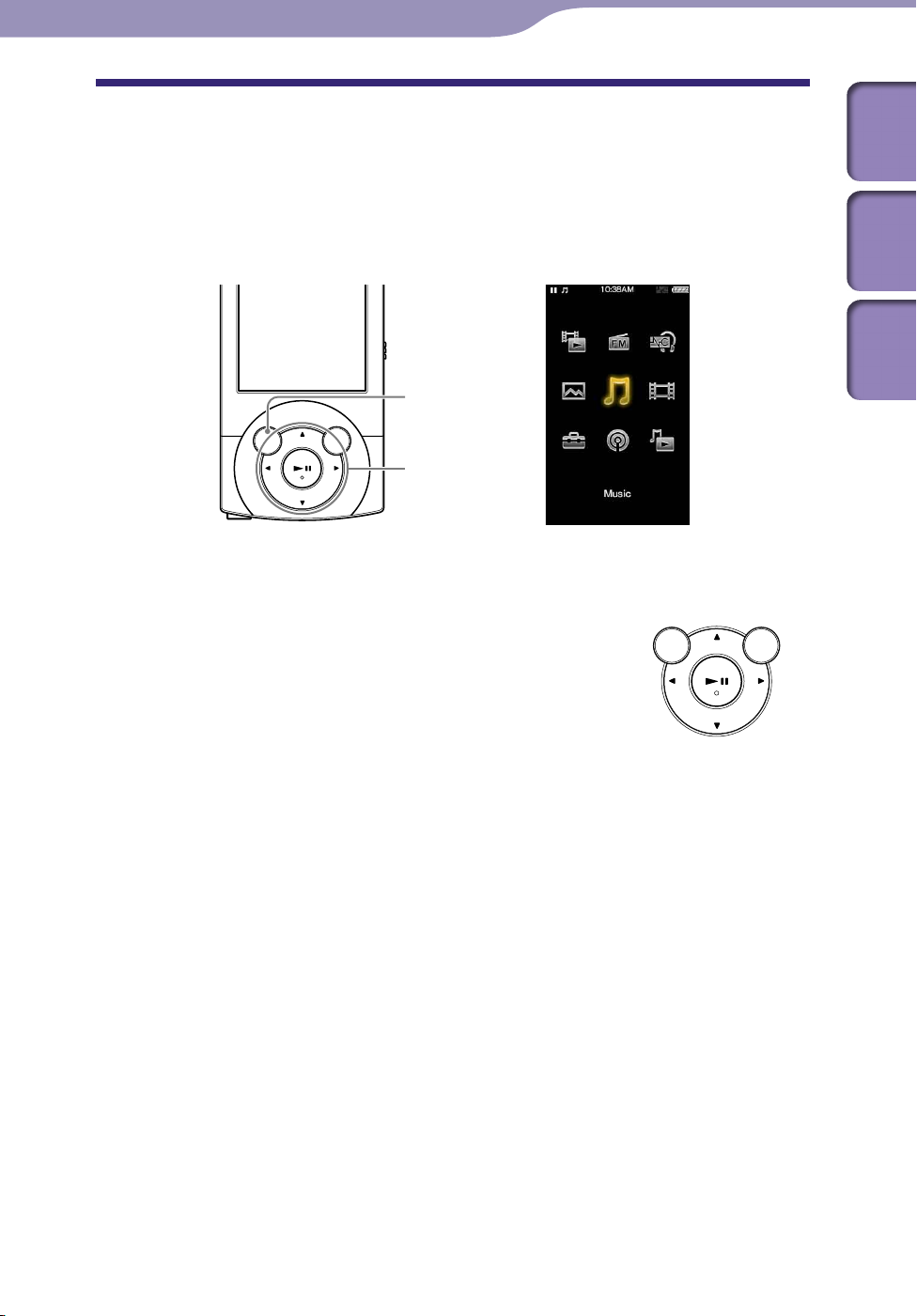
13
13
Grundlæggende betjening og skærme
Sådan bruges menuen Home
Menuen Home er udgangsposition for alle handlinger, f.eks. søgning efter
musiknumre, ændring af indstillinger osv.
Du kan åbne menuen Home ved at trykke på afspillerknappen BACK/HOME
og holde den nede.
Knappen BACK/HOME
Multivælger
Menuen Home gør det muligt at vælge et element på skærmen med
multivælgeren.
Indholdsfor-
tegnelse
Menuen
Home
Indeks
nappen ///: Bruges til at vælge et
K
element.
nappen : Bruges til at bekræfte et
K
element.
Fortsættes
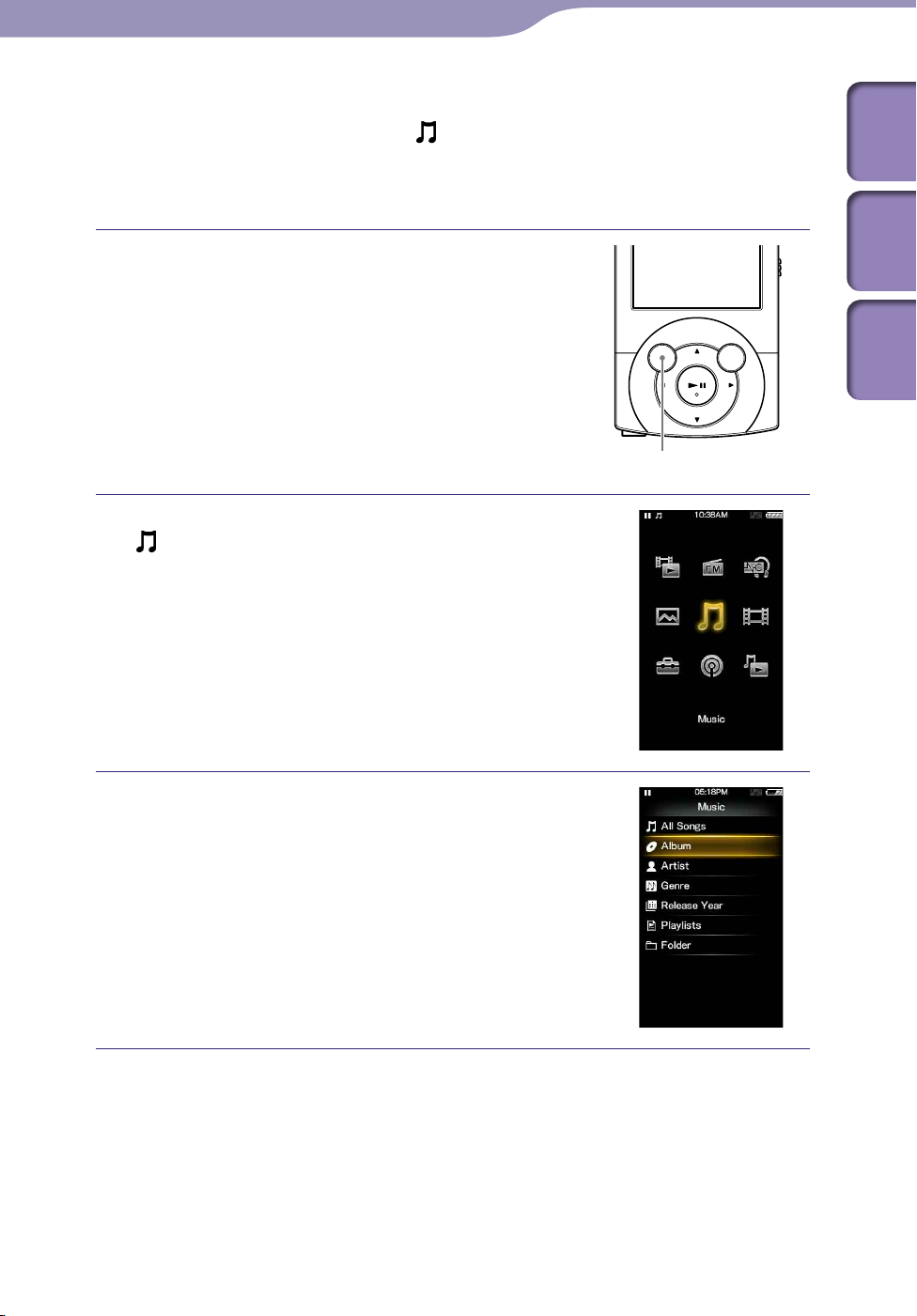
14
14
Grundlæggende betjening og skærme
I denne vejledning beskrives betjening fra menuen Home som følger.
Eksempel:
Den aktuelle betjening til ovenstående eksempel vises nedenfor.
Menuen Home: Vælg
album
det ønskede musiknummer.
[Music] [Album] det ønskede
Tryk på knappen BACK/HOME, og hold
den nede.
Menuen Home vises.
Knappen BACK/HOME
Tryk på knappen /// for at vælge
[Music], og tryk derefter på knappen
for at bekræfte.
Skærmen [Music] vises.
Indholdsfor-
tegnelse
Menuen
Home
Indeks
Tryk på knappen /// for at vælge
[Album], og tryk derefter på knappen
for at bekræfte.
Listen over album vises.
Fortsættes
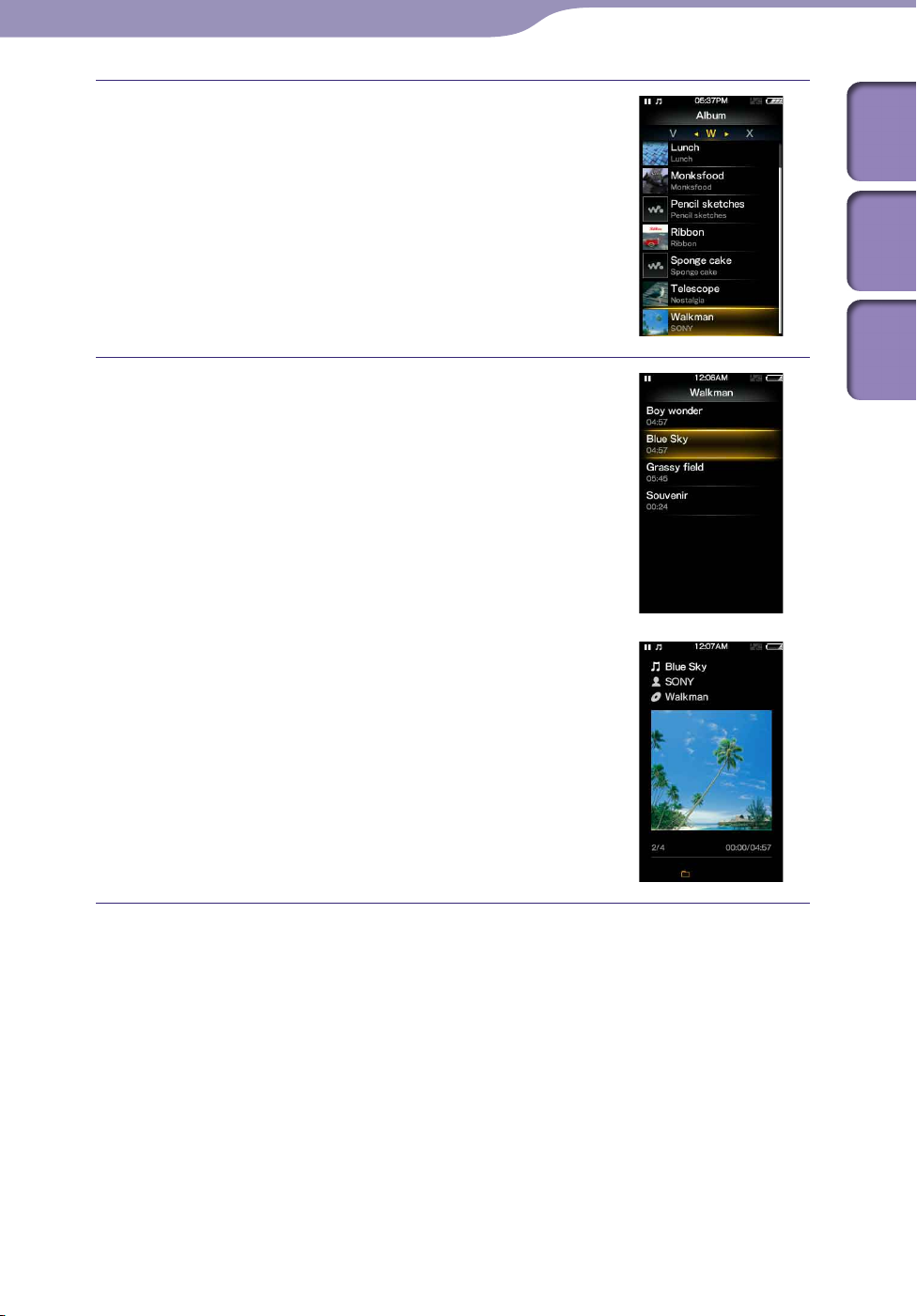
15
15
Grundlæggende betjening og skærme
Tryk på knappen /// for at vælge
et album, og tryk derefter på knappen
for at bekræfte.
Listen over musiknumre på det valgte album
vises.
Indholdsfor-
tegnelse
Menuen
Home
Tryk på knappen /// for at vælge
et musiknummer, og tryk derefter på
knappen for at bekræfte.
Musikafspilningsskærmen vises, og
afspilningen starter.
Indeks
Sådan vendes tilbage til menuen Home under betjening
Tryk på knappen BACK/HOME, og hold den nede.
Sådan skiftes til den forrige skærm under betjening
Tryk på knappen BACK/HOME.
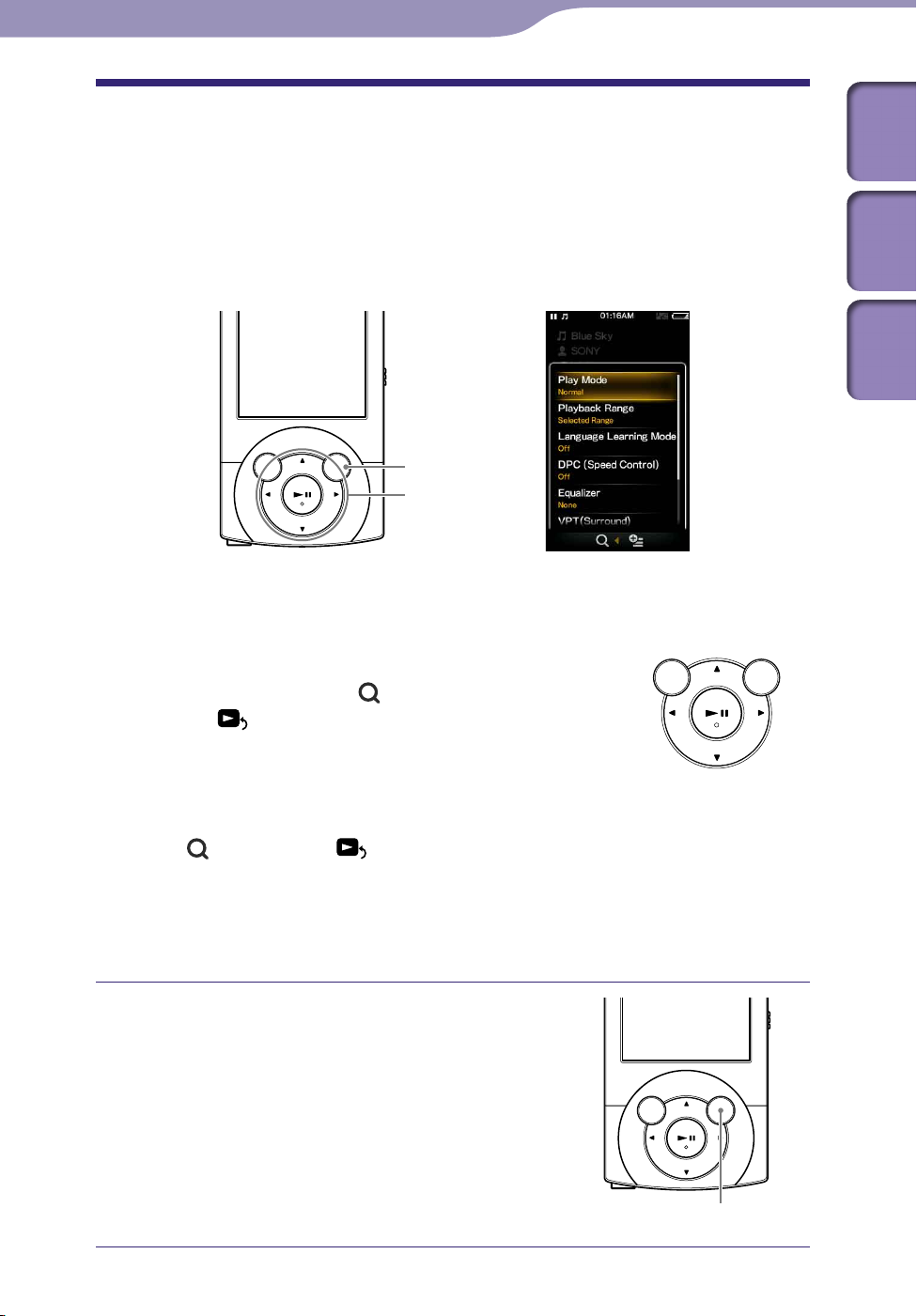
16
16
Grundlæggende betjening og skærme
Sådan bruges indstillingsmenuen
Elementerne på indstillingsmenuen afhænger af den valgte funktion og gør det
muligt at ændre indstillinger for hvert element.
Du kan åbne indstillingsmenuen ved at trykke på knappen OPTION/PWR
OFF. Tryk på knappen OPTION/PWR OFF igen for at afslutte
indstillingsmenuen.
Knappen OPTION/
PWR OFF
Multivælger
Indholdsfor-
tegnelse
Menuen
Home
Indeks
Indstillingsmenuen gør det muligt at vælge et element på skærmen med
multivælgeren.
napperne /: Bruges til at vælge en menu
K
blandt indstillingsmenuen,
og menuen
Knapperne /: Bruges til at vælge et
[To Playback Screen].
menuelement.
nappen : Bruges til at bekræfte et
K
element.
*1
Ikonet for (søge)menu eller [To Playback Screen]
vises ikke afhængigt af skærmen.
(søge)menuen
*1
Eksempel: Udfør følgende handlinger for at indstille indstillingen [Play Mode]
til [Shuffle].
Gå til musikafspilningsskærmen, og
tryk på knappen OPTION/PWR OFF.
Indstillingsmenuen vises.
Knappen OPTION/PWR OFF
Fortsættes
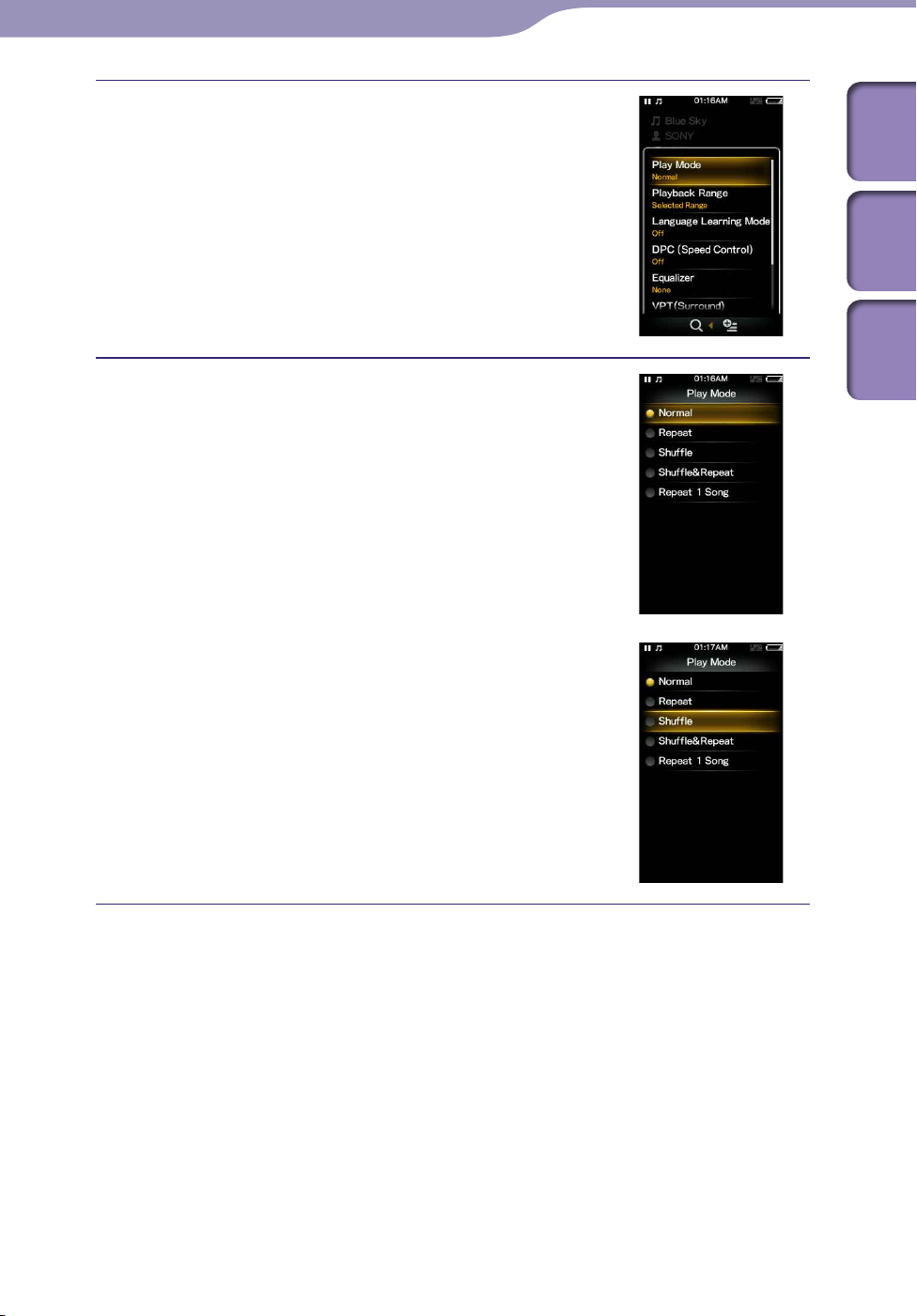
17
17
Grundlæggende betjening og skærme
Tryk på knappen /// for at vælge
[Play Mode], og tryk derefter på
knappen for at bekræfte.
Indholdsfor-
tegnelse
Menuen
Home
Tryk på knappen /// for at vælge
[Shuffle], og tryk derefter på knappen
for at bekræfte.
Afspilningstilstanden ændres til [Shuffle].
Indeks
Elementerne i indstillingsmenuen afhænger af hvilken skærm, der er åben, når
du trykker på knappen OPTION/PWR OFF.
Yderligere oplysninger findes på følgende sider.
"Brug af musikindstillingsmenuen" ( s.
"Brug af videoindstillingsmenuen" ( s.
"Brug af podcastindstillingsmenuen" ( s.
"Brug af fotoindstillingsmenuen" ( s.
"Brug af FM-radioindstillingsmenuen" ( s.
48)
67)
79)
85)
91)
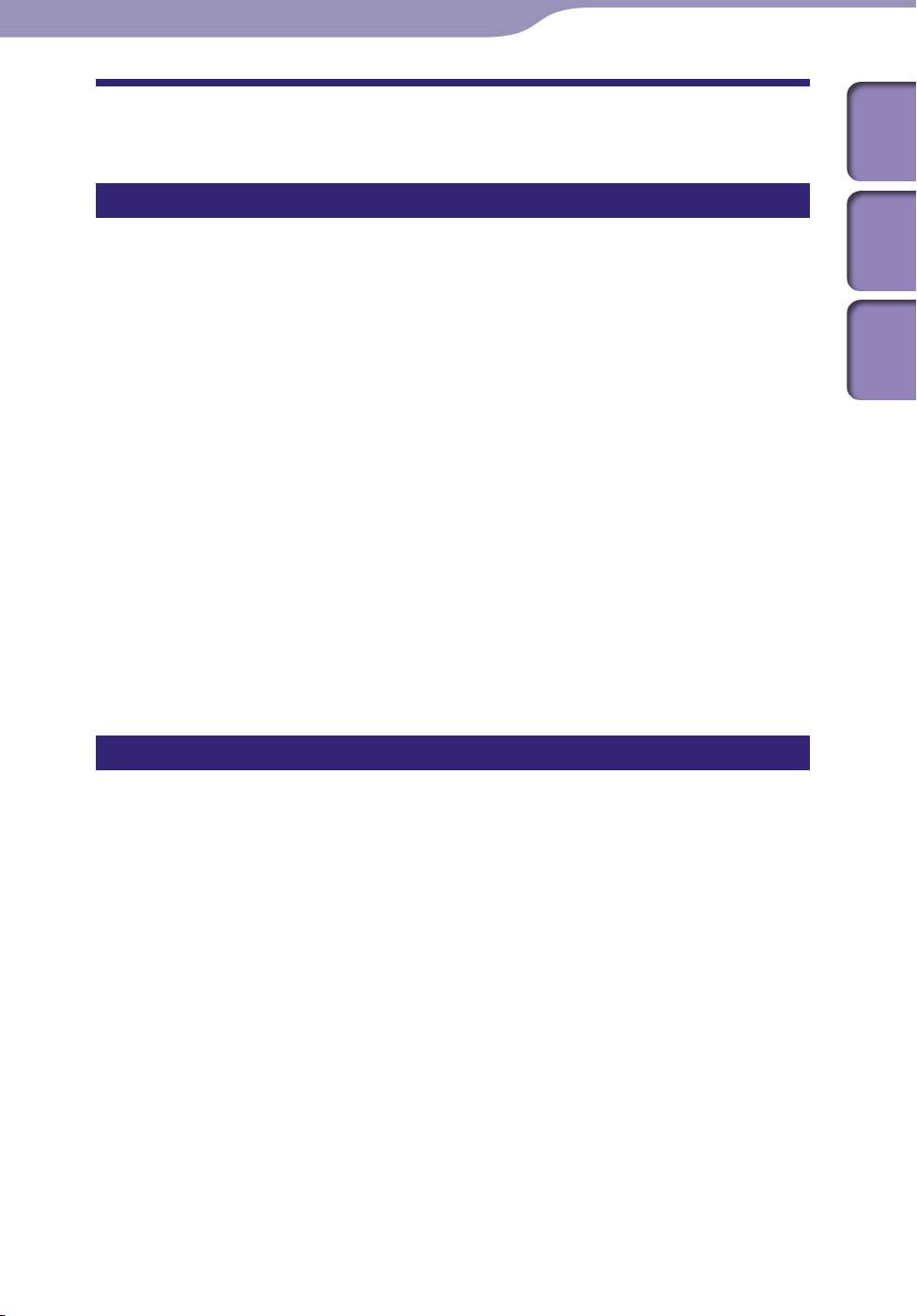
18
18
Grundlæggende betjening og skærme
Om softwaren
Indholdsfor-
tegnelse
Medfølgende software
Content Transfer
Content Transfer gør det muligt at overføre musik, videoer eller fotos fra en
computer til afspilleren via træk og slip. Du kan bruge Windows Stifinder eller
iTunes osv. til at trække og slippe data til Content Transfer. Content Transfer
kan også konvertere en videofil fra et format, der ikke understøttes af
afspilleren, til et format, der understøttes. Yderligere oplysninger om betjening
findes i Hjælp i softwaren.
Understøttede filer: Musik (MP3, WMA, AAC, WAV), foto (JPEG), video
(MPEG-4 Simple Profile, AVC (H.264/AVC) Baseline Profile, WMV
*1
Ikke alle WMV-filer kan afspilles efter overførsel med Content Transfer. De kan muligvis afspilles,
hvis du overfører dem igen med Windows Media Player 11.
Tip
ATRAC-filer, der administreres af SonicStage, kan overføres til afspilleren efter
konvertering til MP3-format.
WALKMAN Guide
Du har adgang til Brugervejledning (denne PDF-fil) og nyttige lister med links.
*1
)
Menuen
Home
Indeks
Kompatibel software
Windows Media Player 11
Windows Media Player gør det muligt at importere lyddata fra cd'er og
overføre dataene til afspilleren.
Understøttede filer til overførsel: Musik (MP3, WMA), video (WMV), foto
(JPEG)
Yderligere oplysninger om betjening findes i Hjælp i softwaren eller på
følgende websted:
http://support.microsoft.com/
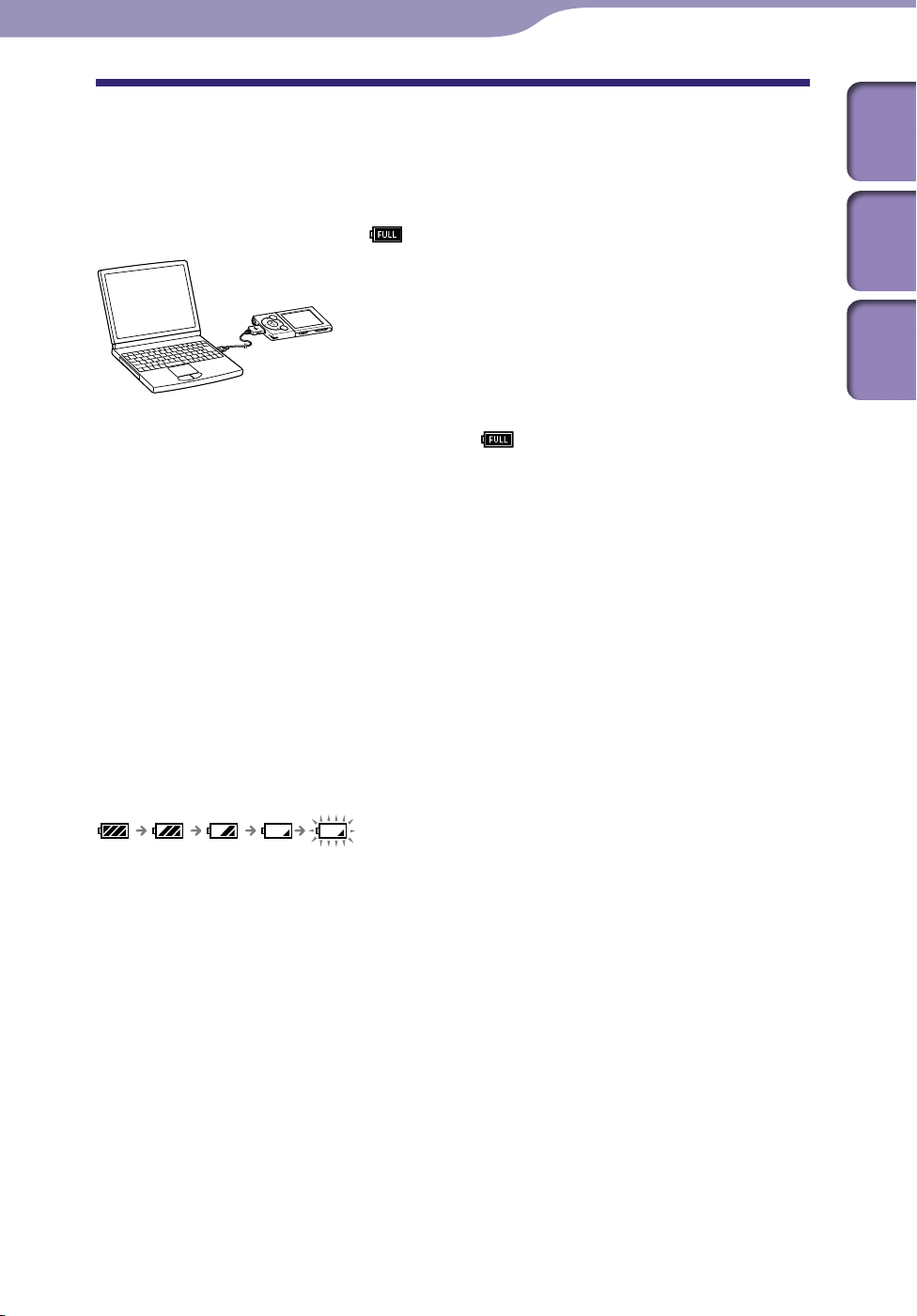
19
19
Klargøring af afspilleren
Klargøring af afspilleren
Opladning af batteri
Batteriet i afspilleren lades op, når afspilleren er sluttet til en tændt computer.
Afspilleren skal sluttes til computeren med det medfølgende USB-kabel.
Opladningen er udført, når indikatoren for resterende batteriniveau i øverste
højre hjørne af skærmen viser
Første gang du bruger afspilleren, skal den lades helt op (indtil indikatoren for
resterende batteriniveau på skærmen viser
lang tid siden, du sidst har brugt afspilleren.
Om tilstanden [Battery Care]
I tilstanden [Battery Care] stopper afspilleren opladningen kort før, batteriet er
helt opladet. Hvis du ikke har brug for udvidet anvendelse i løbet af mange
timer, kan du indstille [Battery Care] til [On] for at øge cyklusantallet for
opladning og afladning, hvilket påvirker batteriets holdbarhed, dvs. øge
batteriets holdbarhed.
Se "Sådan begrænses opladningsmængden [Battery Care]" ( s.
indstilling af tilstanden [Battery Care].
(opladningstiden er ca. 3 timer).
) – dette gælder også, hvis det er
108) om
Indholdsfor-
tegnelse
Menuen
Home
Indeks
Om indikatoren for resterende batteriniveau
Indikatoren for resterende batteriniveau, der vises i området med oplysninger,
viser hvor meget strøm, der er på batteriet.
Stregerne på ikonet forsvinder, efterhånden som batteriet bruges. Du kan ikke
bruge afspilleren, hvis [LOW BATTERY. Please Charge.] vises. I dette tilfælde
skal afspilleren sluttes til computeren for at lade batteriet op.
Yderligere oplysninger om batteriets brugstid findes på s.
162.
Tip
Under opladning slukker skærmen efter et stykke tid ved indstillingen [Screen Off
Timer] ( s.
opladningsstatussen eller andet.
103). Tryk på en vilkårlig knap for at tænde for skærmen, så du kan se
Fortsættes
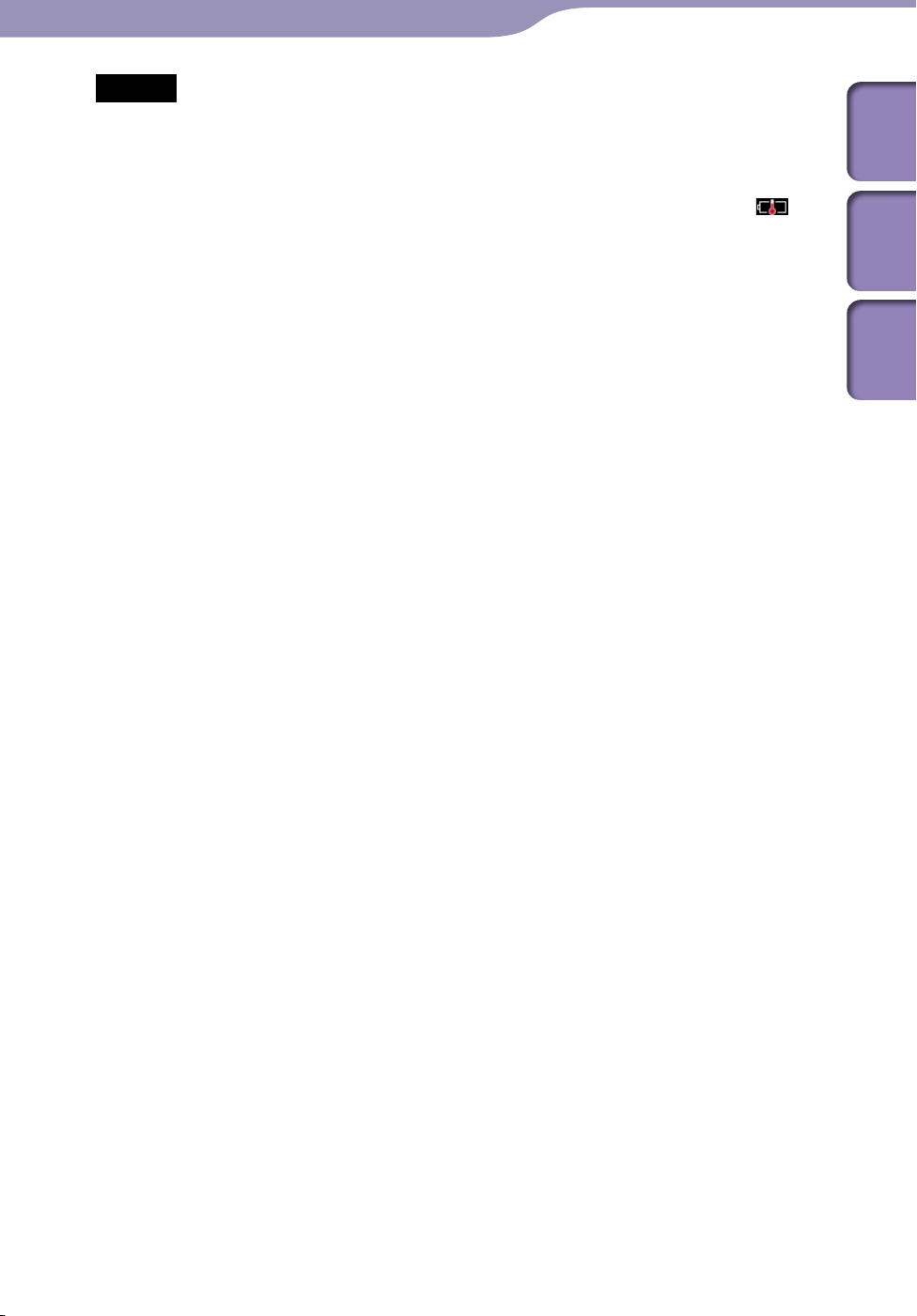
20
20
Klargøring af afspilleren
Bemærk
Hvis du lader afspilleren op, når den ikke har været brugt længe, er det ikke sikkert, at
computeren kan genkende afspilleren, eller at der vises noget på skærmen. Lad
afspilleren lade op i ca. 5 minutter. Derefter starter den korrekt.
atteriet skal lades op ved en temperatur på mellem 5 ºC til 35 ºC. Hvis du forsøger at
B
lade batteriet op ved en temperatur, der ligger uden for dette område, vises ikonet
muligvis, og batteriet lades ikke op.
atteriet kan genoplades ca. 500 gange, før det skal udskiftes med et helt nyt batteri.
B
Antallet af genopladninger afhænger af de forhold, som afspilleren bruges under.
ndikatoren for resterende batteriniveau på skærmen er kun vejledende. Dette betyder, at
I
én sort streg på ikonet ikke nødvendigvis er ensbetydende med, at det resterende
batteriniveau er nøjagtigt en fjerdedel.
o not disconnect.] vises på skærmen, når computeren opretter forbindelse til
[D
afspilleren. Du må ikke fjerne det medfølgende USB-kabel, mens [Do not disconnect.]
vises. Dette kan beskadige de data, der overføres, eller data i afspilleren.
napperne på afspilleren kan ikke bruges, når den er sluttet til en computer.
K
vis afspilleren ikke skal bruges i over et halvt år, skal batteriet lades op mindst én gang i
H
løbet af denne tid for at sikre batteriets ydeevne.
ogle USB-enheder, der er sluttet til computeren, kan forhindre korrekt betjening af
N
afspilleren.
i kan ikke garantere for batteriopladningen, når afspilleren sluttes til en brugersamlet/
V
ændret computer.
atteriet i afspilleren lades ikke op, hvis computeren skifter til strømbesparelsestilstand,
B
f.eks. slumretilstand eller dvale, mens afspilleren er tilsluttet med USB-kablet. I stedet
fortsætter afspilleren med at bruge batteriet, og på denne måde aflades batteriet.
u må ikke lade afspilleren være tilsluttet i længere tid til en bærbar computer, der kører
D
på batteri, da afspilleren kan aflade computerens batteri.
omputeren må ikke tændes, genstartes, vækkes fra slumretilstand eller lukkes ned,
C
mens afspilleren er tilsluttet. Disse handlinger kan medføre fejl på afspilleren. Afbryd
afspilleren fra computeren, før du udfører sådanne handlinger.
fspilleren kan blive varm, mens den lades op. Dette er ikke en fejl.
A
ed tilslutning til en computer med USB-kablet slettes oplysningerne om genoptagelse
V
af det sidst afspillede musiknummer, video, billede osv. Vælg det ønskede indhold på
listeskærmen igen.
Indholdsfor-
tegnelse
Menuen
Home
Indeks
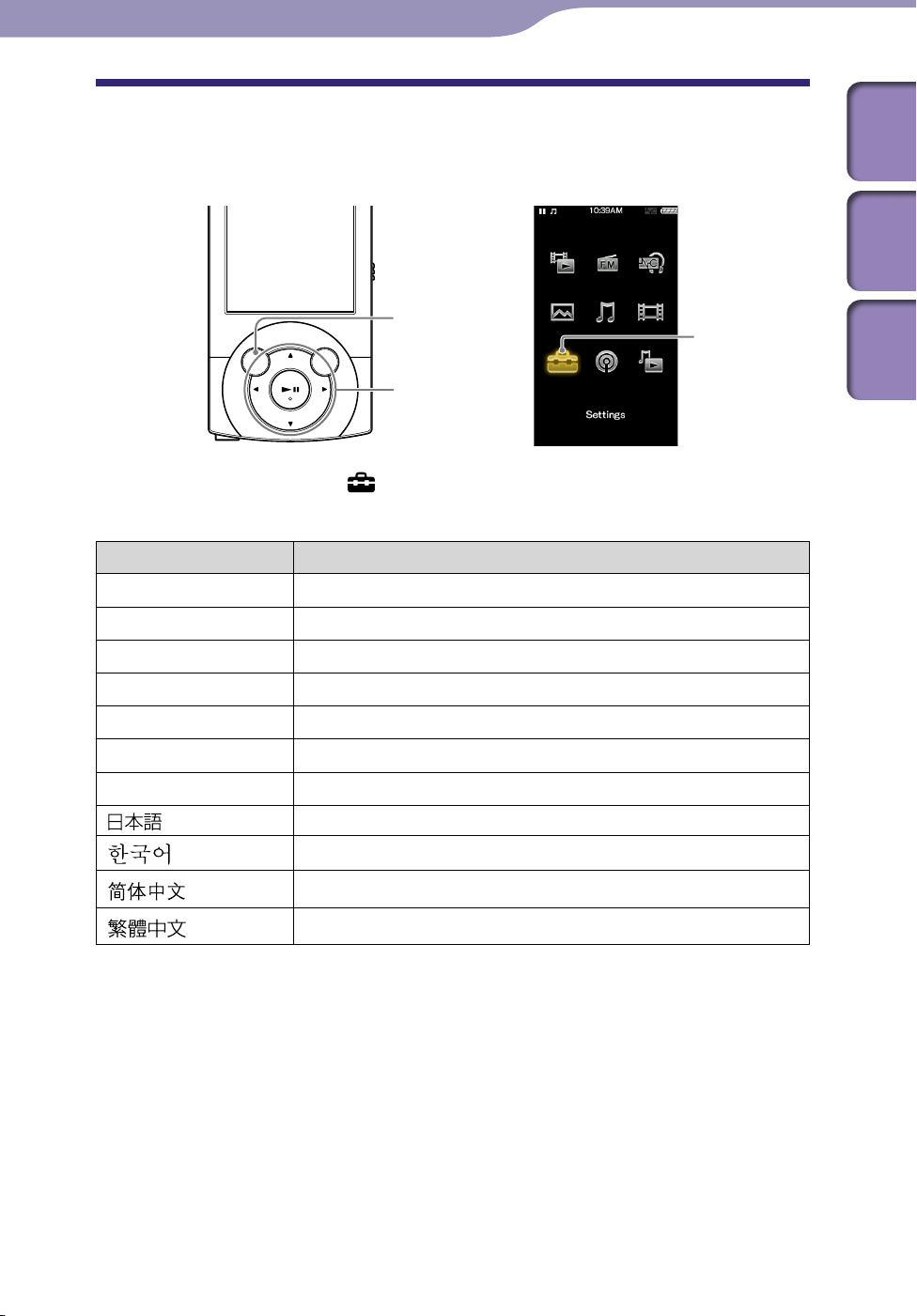
21
21
Klargøring af afspilleren
Valg af skærmsprog
Du kan vælge mellem forskellige sprog til menuer og meddelelser.
Indholdsfor-
tegnelse
Menuen
Home
Knappen BACK/HOME
Multivælger
Menuen Home: Vælg [Settings]
[Language Settings] det
ønskede sprog.
Sprog Meddelelser og menuer skal vises på følgende sprog:
[Deutsch] Tysk
[English] Engelsk
[Español] Spansk
[Français] Fransk
[Italiano] Italiensk
[Português] Portugisisk
[Русский] Russisk
*1
[
[
[
]
]
]
Japansk
Koreansk
Forenklet kinesisk
[Settings]
Indeks
[
*1
Japansk visning er muligvis ikke tilgængelig, afhængigt af afspillerens udgivelsesområde.
]
Traditionel kinesisk
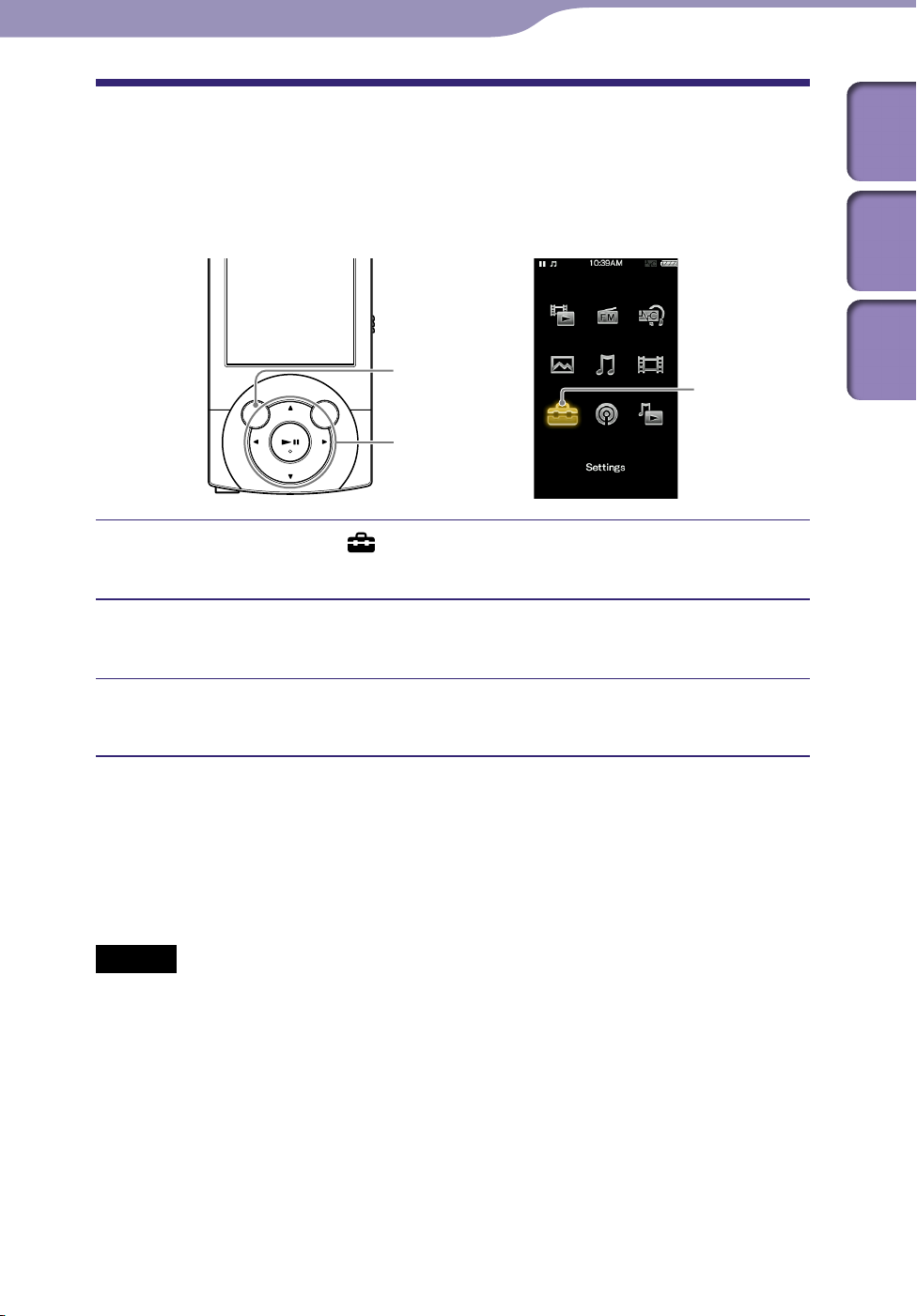
22
22
Klargøring af afspilleren
Indstilling af dato og klokkeslæt
Nogle af funktionerne på afspilleren fungerer ikke korrekt, før du har indstillet
dato og klokkeslæt. Indstil den aktuelle dato og det aktuelle klokkeslæt, før
afspilleren tages i brug.
Knappen BACK/HOME
[Settings]
Multivælger
Indholdsfor-
tegnelse
Menuen
Home
Indeks
Menuen Home: Vælg [Settings]
Settings]
[Set Date-Time].
[Common Settings] [Clock
Tryk på knappen / for at vælge år, og tryk derefter på knappen
/ for at ændre årstallet.
Udfør trin , og juster indstillingerne for måned, dato, timer og
minutter, og tryk så på knappen for at bekræfte.
Tip
Du kan vælge mellem følgende datoformater: [YYYY/MM/DD], [MM/DD/YYYY] og
[DD/MM/YYYY]. Du kan også vælge tidsformatet [12-hour] eller [24-hour]. Yderligere
oplysninger findes i afsnittet "Indstilling af datoformat [Date Display Format]"
107) eller "Indstilling af tidsformat [Time Display Format]" ( s. 107).
( s.
Bemærk
Du mister muligvis indstillingerne for dato og klokkeslæt, hvis batteriet løber tørt for
strøm, fordi afspilleren f.eks. ikke er blevet brugt i lang tid; "-" vises i stedet for den
aktuelle dato og det aktuelle klokkeslæt.
ret kan vinde eller miste op til 60 sekunder pr. måned. I dette tilfælde skal uret
U
indstilles igen.
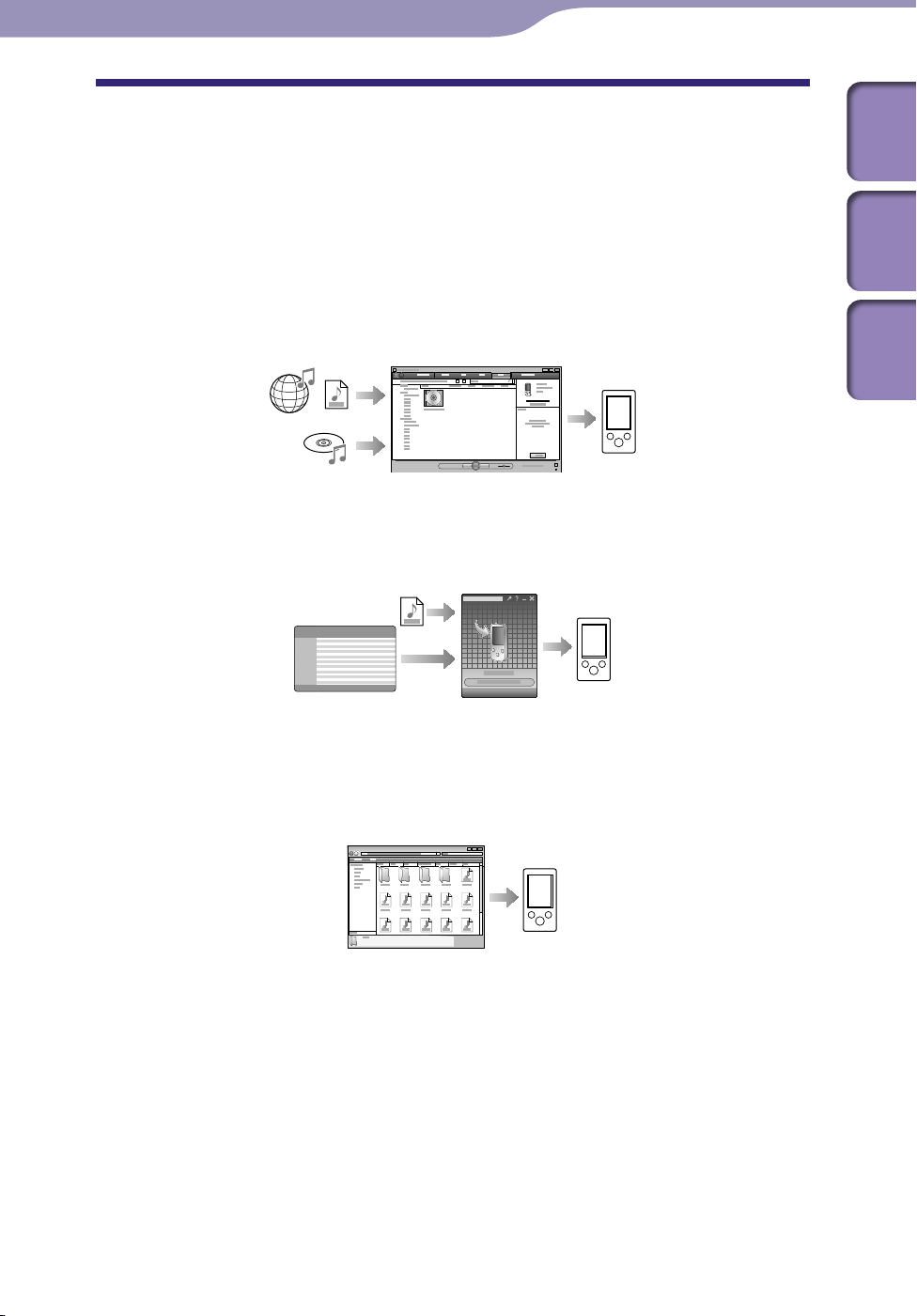
23
23
Overførsel af musik
Overførsel af musik
Valg af metode til overførsel af musik
Du kan importere musik fra lyd-cd'er eller fra internettet, osv. Brug den
korrekte software til at importere musik til computeren.
Du kan overføre musik til afspilleren på en af følgende tre måder:
Overførsel af musik fra cd'er med Windows Media Player 11
. 25)
( s
Indholdsfor-
tegnelse
Menuen
Home
Du kan importere musik fra cd'er, osv. til computeren og overføre den til
afspilleren med Windows Media Player 11.
Overførsel af musik fra iTunes osv. med Content Transfer (
Hvis du allerede har musik liggende på computeren i iTunes osv., kan du
overføre den til afspilleren med Content Transfer.
Overførsel af musik med træk og slip fra Windows Stifinder
. 31)
( s
Du kan overføre musik direkte med træk og slip fra Windows Stifinder på
computeren.
s
Indeks
. 29)
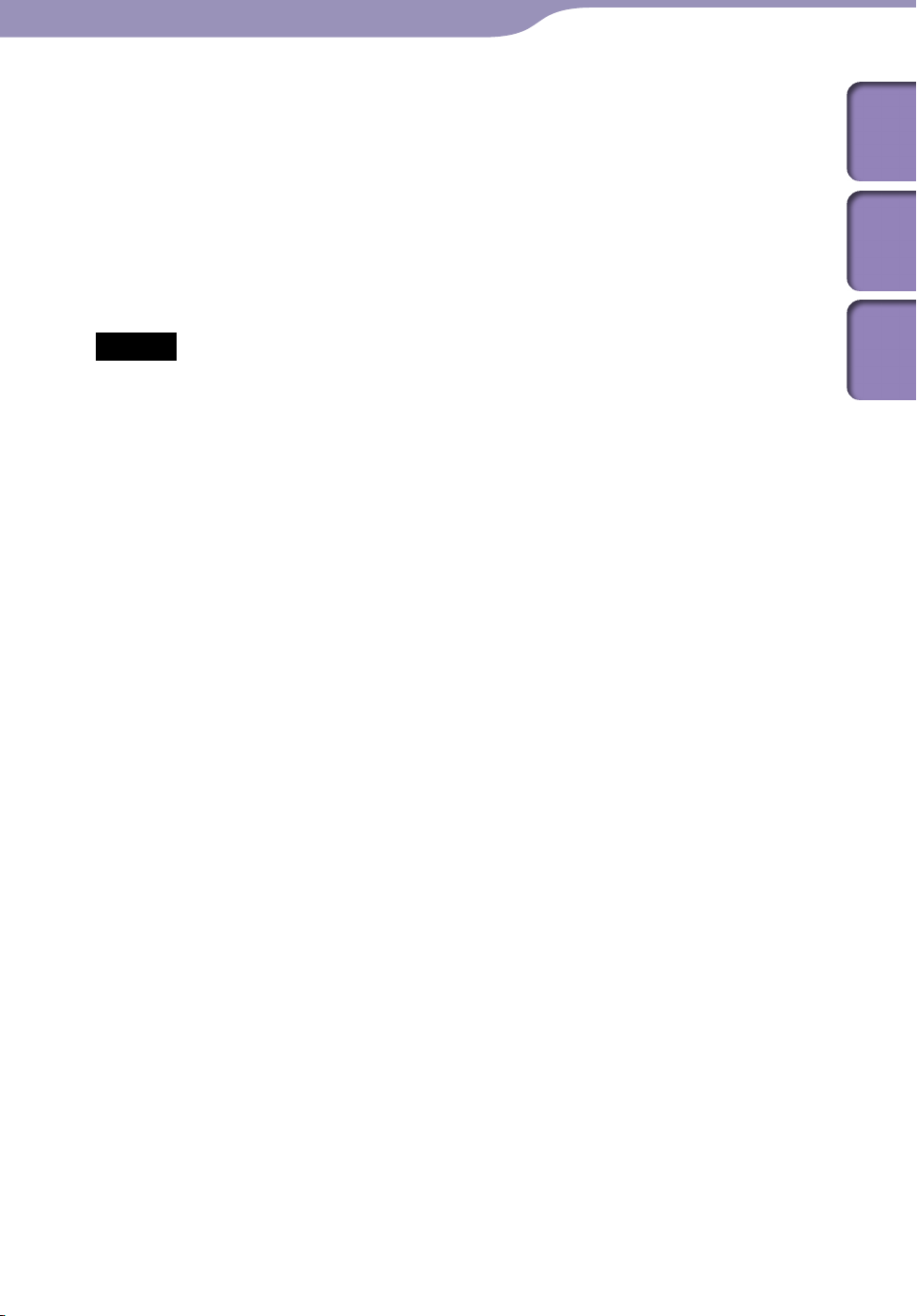
24
24
Overførsel af musik
Tip
Yderligere oplysninger om import af data findes i Hjælp i den relevante software.
derligere oplysninger om understøttede filformater findes i afsnittet "Understøttede
Y
filformater" ( s.
A
fspilleren bruger ikke softwaren SonicStage (softwaren SonicStage er udviklet af Sony
til at administrere musik på computeren eller til at overføre musik til andre typer
afspillere). Denne afspiller gør det muligt at overføre musik ved hjælp af en af de tre
måder ovenfor uden brug af SonicStage.
ATRAC-filer, der administreres af SonicStage, kan overføres til afspilleren efter
konvertering til MP3-format.
Bemærk
Under dataoverførsel mellem afspilleren og en computer vises [Do not disconnect.] på
afspillerens skærm. Mens [Do not disconnect.] vises, må du ikke fjerne USB-kablet.
Dette kan beskadige de data, der overføres, eller data, der er gemt i afspilleren.
u må ikke lade afspilleren være tilsluttet i længere tid til en bærbar computer, der kører
D
på batteri, da afspilleren kan aflade computerens batteri.
er kan opstå fejl på afspilleren, hvis du tænder eller genstarter computeren, mens
D
afspilleren er sluttet til computeren. I dette tilfælde skal du trykke på knappen RESET på
afspilleren for at nulstille den ( s.
under aktivering eller genstart af computeren.
158).
116). Afspilleren må ikke være sluttet til computeren
Indholdsfor-
tegnelse
Menuen
Home
Indeks
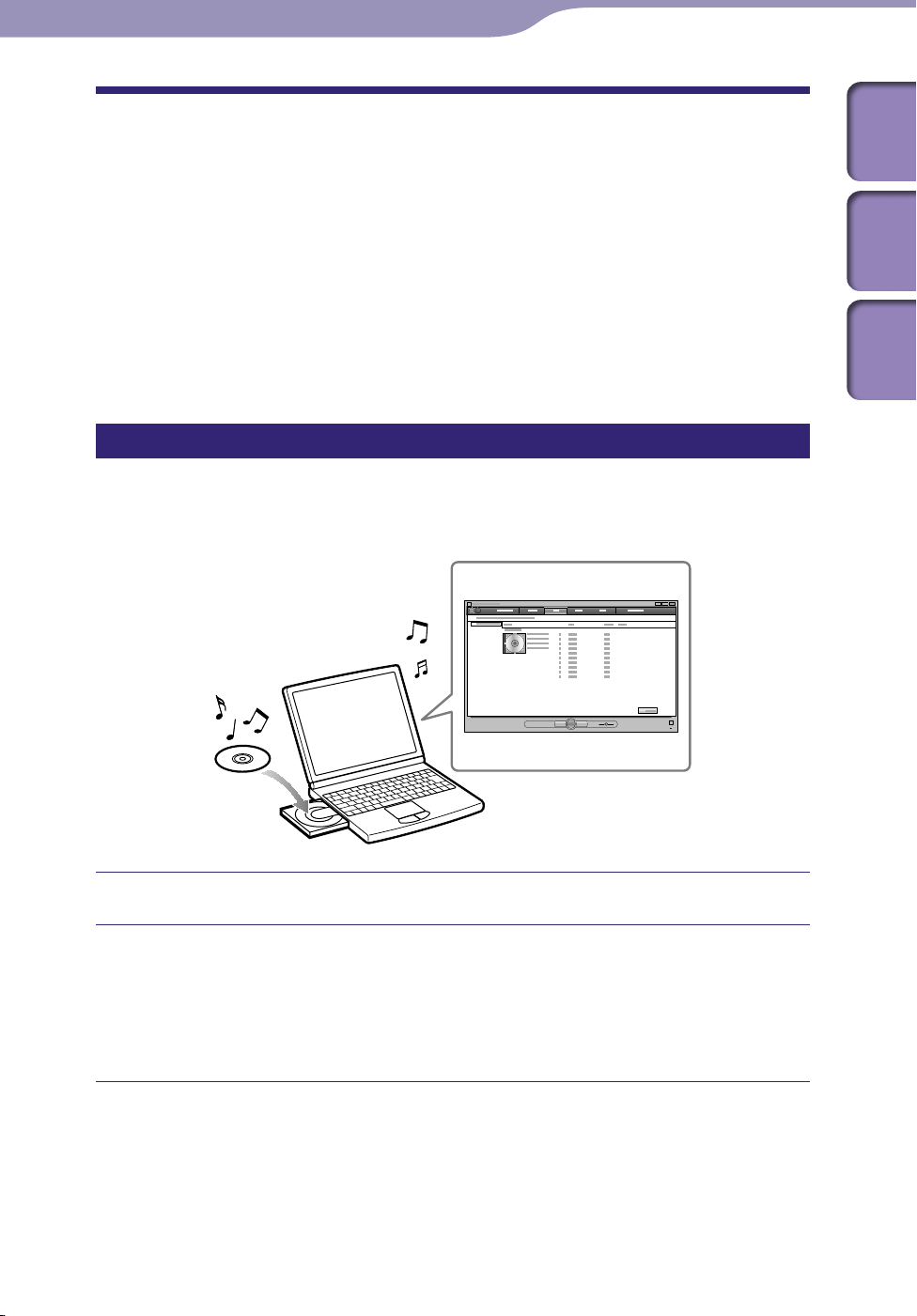
25
25
Overførsel af musik
Overførsel af musik med Windows Media
Player 11
Indholdsfor-
tegnelse
Du kan importere musiknumre fra cd'er, osv. til computeren og overføre dem
til afspilleren med Windows Media Player 11.
Tip
Yderligere oplysninger om brug eller support til Windows Media Player findes på
siderne om Windows Media Player på webstedet:
http://support.microsoft.com/
Import af musik fra cd'er
Du kan bruge Windows Media Player 11 til at kopiere (rip) musik fra dine
cd'er. Følg vejledningen nedenfor for at kopiere musiknumre fra en cd til
computeren.
Menuen
Home
Indeks
Ilæg en lyd-cd.
Start Windows Media Player 11, og klik derefter på fanen [Kopier
fra cd] øverst i vinduet.
Når der er oprettet forbindelse til internettet, henter Windows Media
Player 11 de relevante cd-oplysninger (cd-titel, navn på musiknummer
eller kunstner osv.) og viser dem i vinduet.
Fortsættes
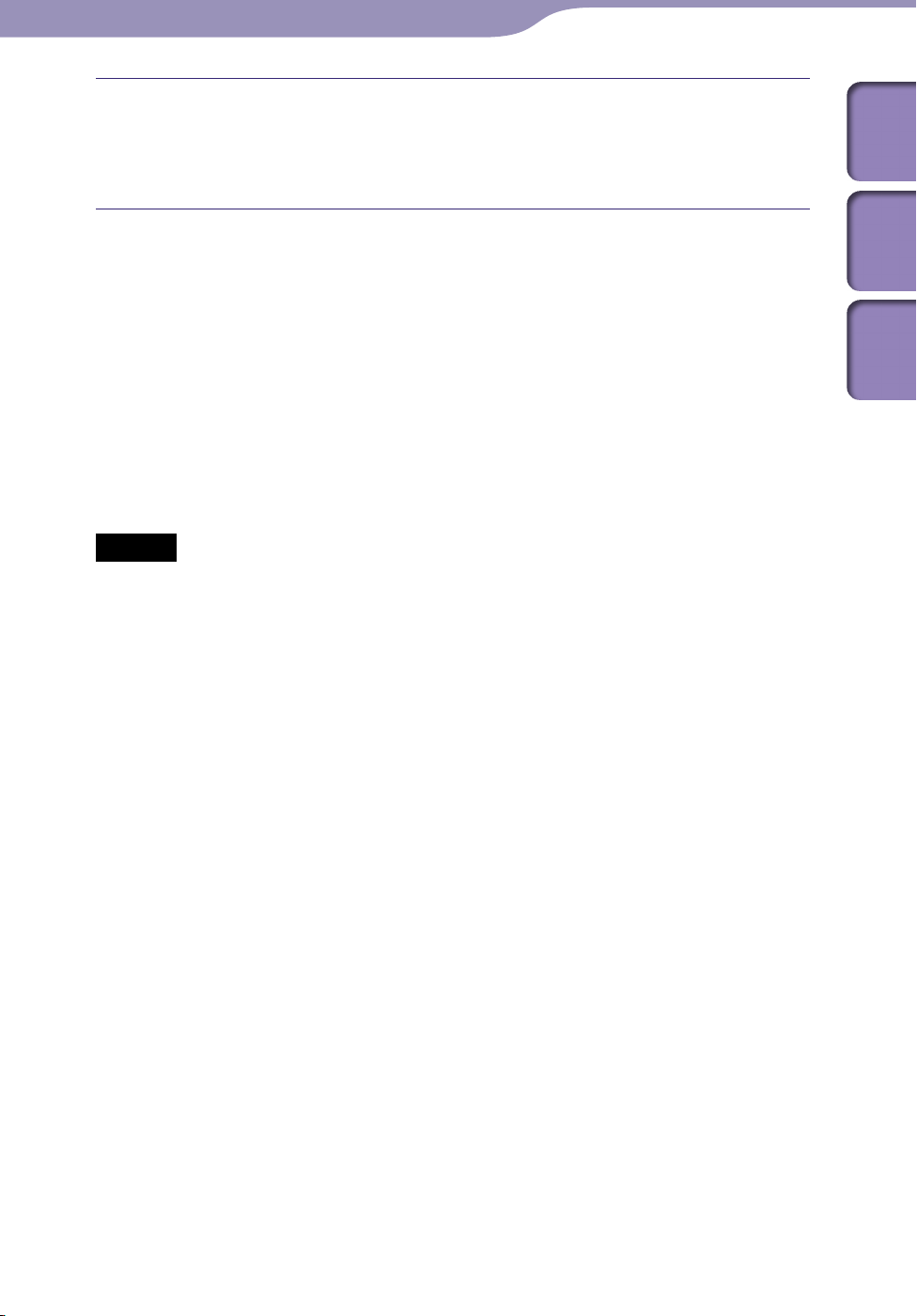
26
26
Overførsel af musik
Klik på [Start kopiering fra cd].
Windows Media Player 11 begynder at importere cd'en.
De importerede musiknumre angives som [Kopieret fra cd til bibliotek].
Vent, indtil alle musiknumre er importeret.
Tip
Importerede musiknumre gemmes i mappen [Musik] (Windows XP) eller [Musik]
(Windows Vista) på computeren. Klik på fanen [Bibliotek] i vinduet Windows Media
Player 11 for at finde dem.
indows Media Player 11 henter cd-oplysningerne fra en database på internettet.
W
Afhængigt af cd'en indeholder databasen muligvis ikke oplysninger om cd'en. Hvis
oplysningerne om dine cd'er mangler, kan du tilføje dem efter importen. Yderligere
oplysninger om tilføjelse og redigering af cd-oplysninger findes i Hjælp i Windows
Media Player 11.
Fjern markeringen af afkrydsningsfeltet til venstre for musiknummerets titel, hvis du
ikke ønsker at importere det pågældende musiknummer.
Bemærk
Importerede musiknumre må kun bruges til eget brug. Brug af musiknumre ud over
dette omfang kræver oprethavernes tilladelse.
Indholdsfor-
tegnelse
Menuen
Home
Indeks
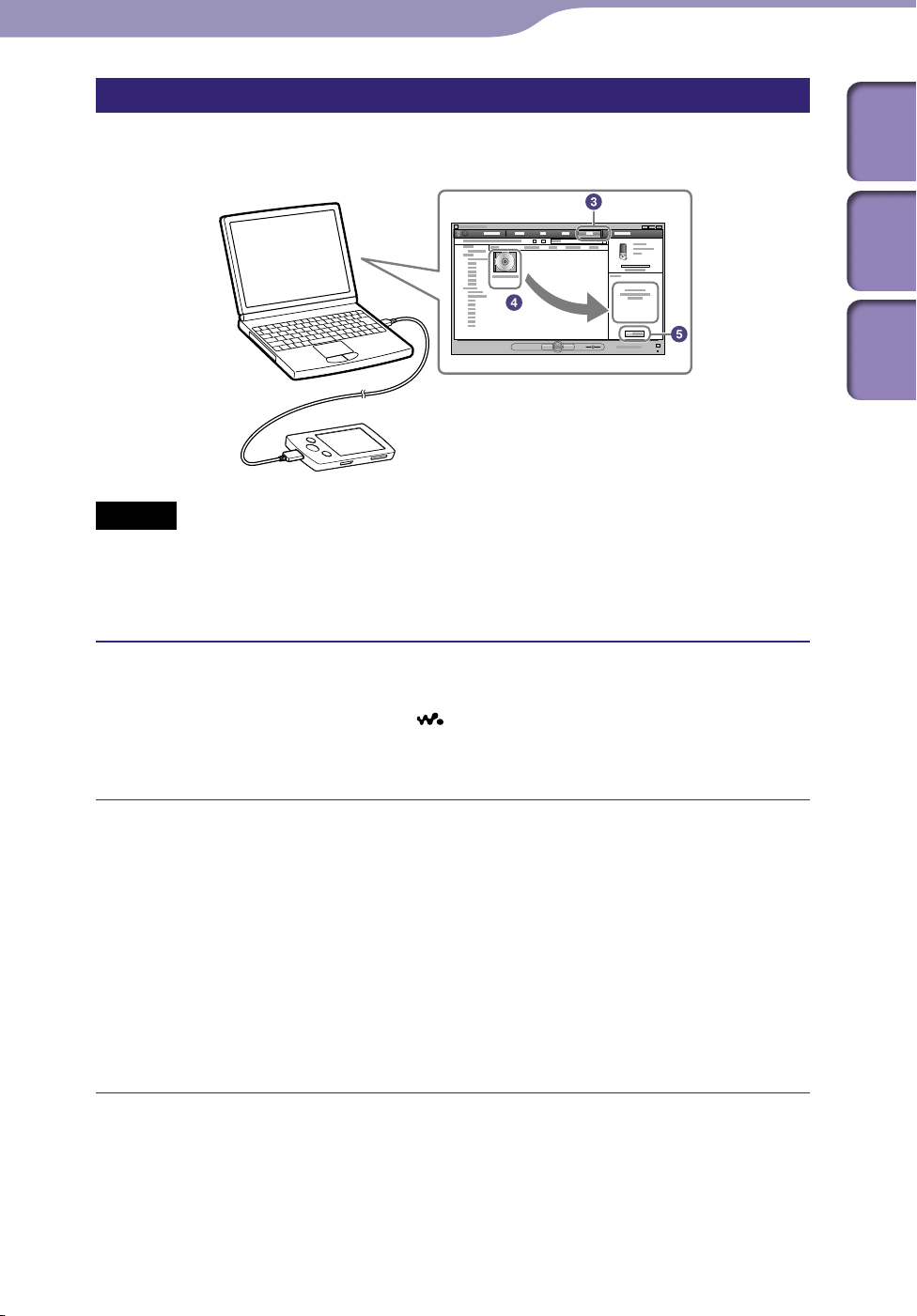
27
27
Overførsel af musik
Overførsel af musik
Du kan bruge Windows Media Player 11 til at overføre musik fra computeren
til afspilleren.
Bemærk
Hvis Content Transfer starter automatisk efter tilslutning af afspilleren til computeren
med det medfølgende USB-kabel, skal du lukke eller ignorere Content Transfer, da du
ikke behøver at bruge Content Transfer. Yderligere oplysninger om indstilling af
automatisk start af Content Transfer findes i Hjælp i Content Transfer.
Indholdsfor-
tegnelse
Menuen
Home
Indeks
Start Windows Media Player 11, og slut afspilleren til computeren
med det medfølgende USB-kabel.
Vend stikket på USB-kablet, så -symbolet vender opad, og sæt derefter
stikket i afspilleren.
Vinduet [Enhedsinstallation] vises.
Klik på [Annuller].
Klik på [Annuller] eller ikonet for lukning for at lukke vinduet til
automatisk afspilning, hvis det vises.
vis du klikker på [Udfør] i stedet for [Annuller], kopieres alle
H
biblioteksdata i Windows Media Player automatisk til afspilleren.
Kopieringen starter ikke, hvis biblioteksdataene fylder mere end den
ledige plads på afspilleren.
u kan til enhver tid åbne vinduet [Enhedsinstallation]. Hvis du vil åbne
D
det, skal du højreklikke på [WALKMAN] til venstre i vinduet Windows
Media Player og derefter klikke på [Konfigurer synkronisering].
Fortsættes
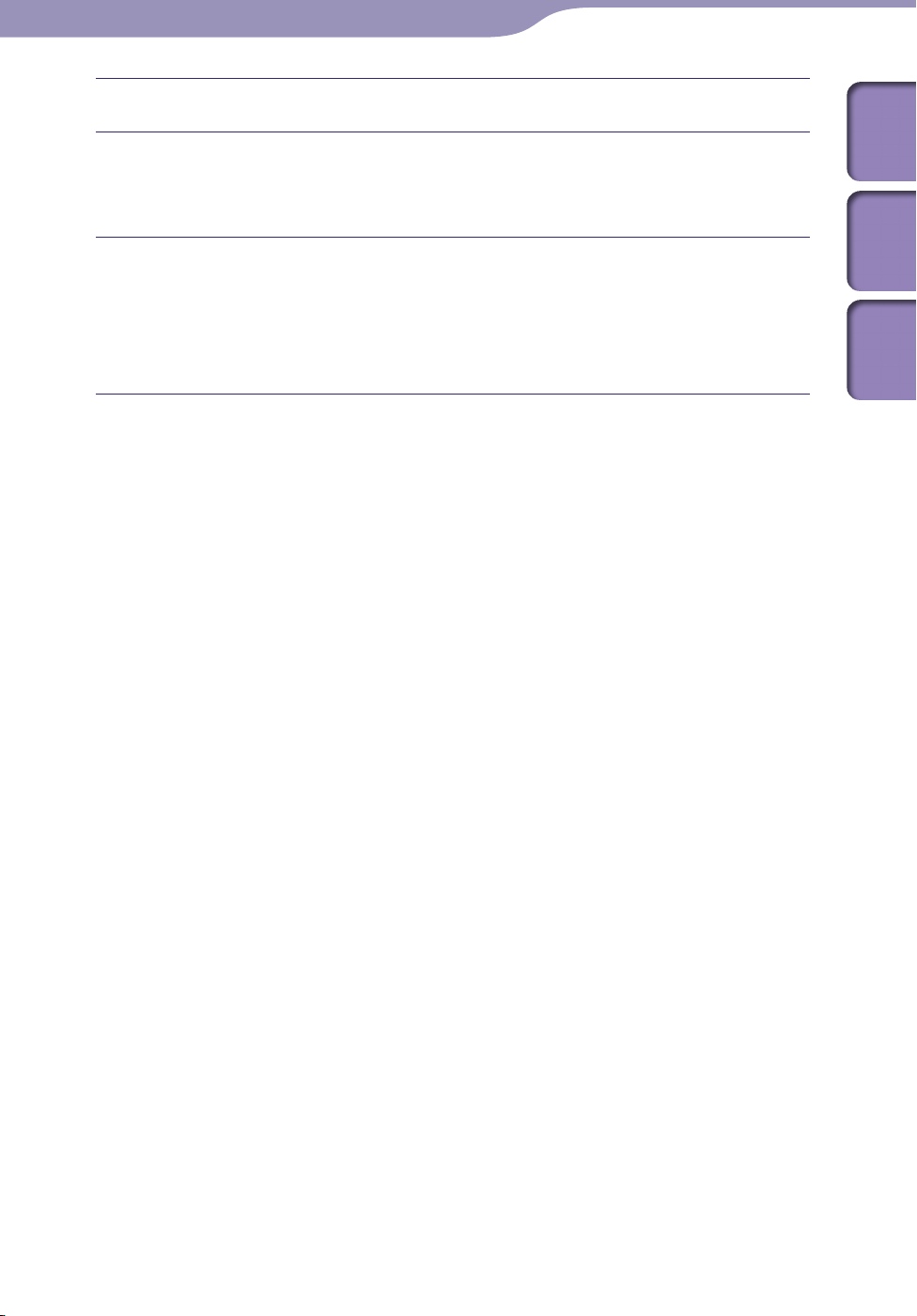
28
28
Overførsel af musik
Klik på fanen [Synkroniser] i vinduet Windows Media Player 11.
Træk og slip den ønskede musik til synkroniseringslisten til højre i
vinduet.
Musikken føjes til din synkroniseringsliste.
Klik på [Start synkronisering] for at starte synkroniseringen.
Når synkroniseringen er udført, vises en besked på din
synkroniseringsliste, der bekræfter, at du kan afbryde afspilleren. Når dette
er gjort, skal du lukke Windows Media Player 11 og afbryde afspilleren fra
computeren.
Indholdsfor-
tegnelse
Menuen
Home
Indeks
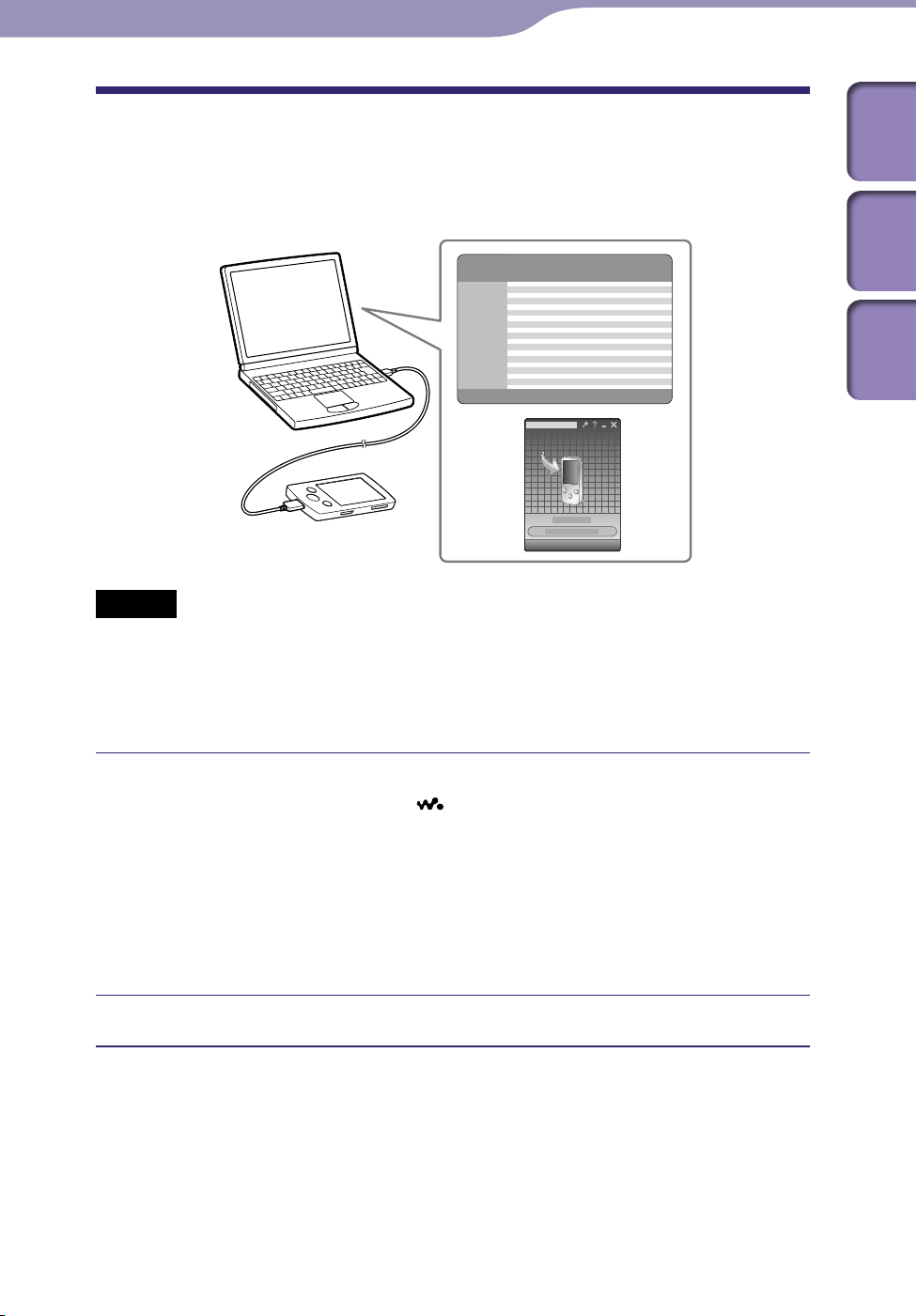
29
29
Overførsel af musik
Overførsel af musik med Content Transfer
Hvis du allerede har musik liggende på computeren i iTunes osv., kan du
overføre den til afspilleren med Content Transfer. Du kan bruge iTunes osv. til
at trække og slippe musik til Content Transfer.
Indholdsfor-
tegnelse
Menuen
Home
Indeks
Bemærk
Content Transfer kan ikke anvendes til Windows Media Player-indhold.
ndhold, der er beskyttet af ophavsret, kan ikke overføres.
I
ontent Transfer understøtter dataoverførsel fra iTunes 8.1 til afspilleren. Yderligere
C
oplysninger om begrænsninger vedrørende overførsel af musik fra iTunes findes på
kundesupportwebstederne ( s.
139).
Slut afspilleren til computeren med det medfølgende USB-kabel.
Vend stikket på USB-kablet, så
stikket i afspilleren.
Content Transfer starter automatisk.
derligere oplysninger om indstilling af automatisk start og generel
Y
betjening af Content Transfer findes i Hjælp i Content Transfer.
u kan også klikke på [Alle programmer] i menuen [Start] og derefter
D
klikke på [Content Transfer] - [Content Transfer] for at starte softwaren.
-symbolet vender opad, og sæt derefter
Start iTunes osv.
Fortsættes
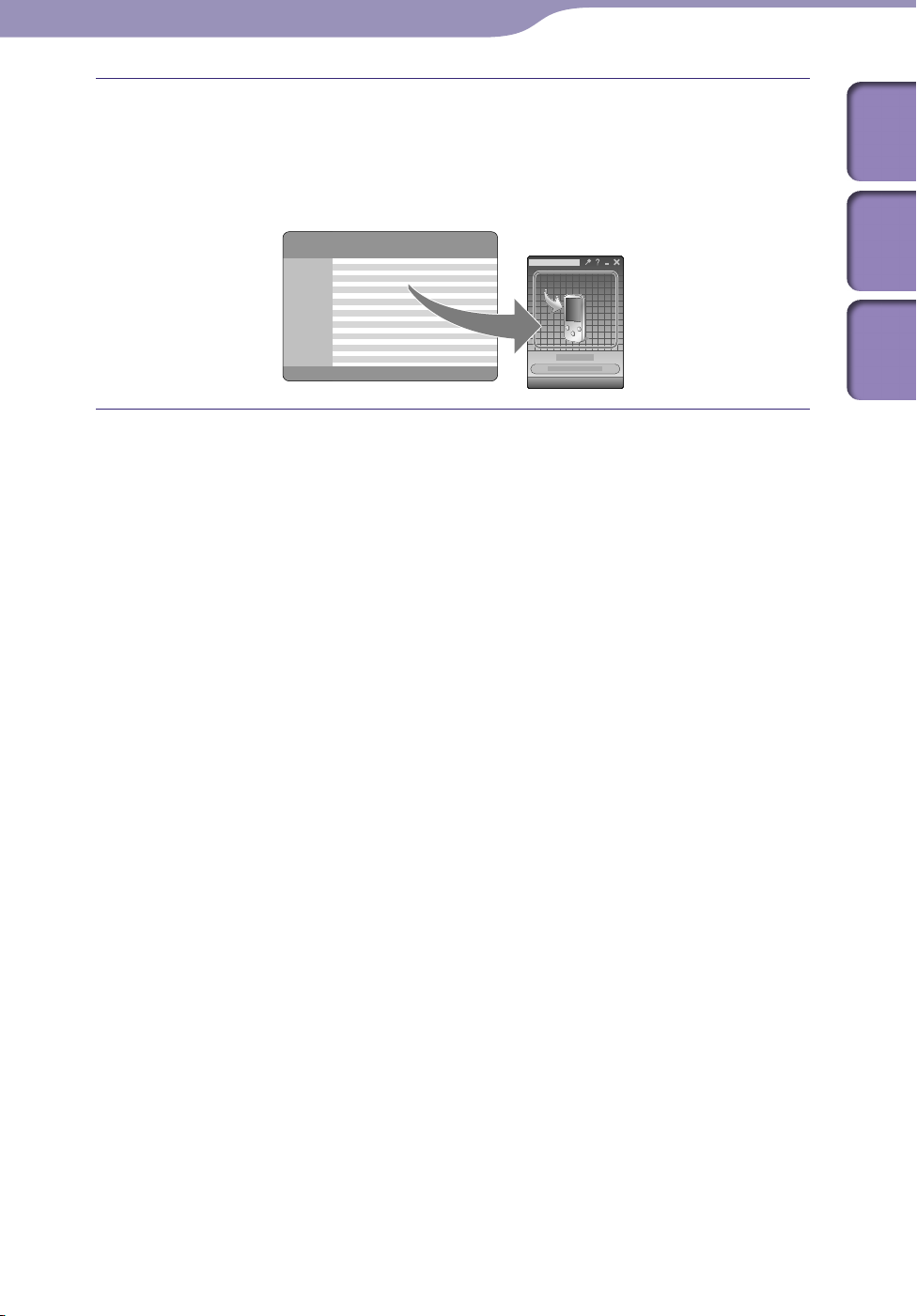
30
30
Overførsel af musik
Vælg de ønskede musiknumre i iTunes osv., og træk og slip dem i
Content Transfer.
Content Transfer genkender datatypen ud fra filtypenavnet og sender den
til den korrekte mappe på afspilleren.
iTunes osv.
Content Transfer
Indholdsfor-
tegnelse
Menuen
Home
Indeks
